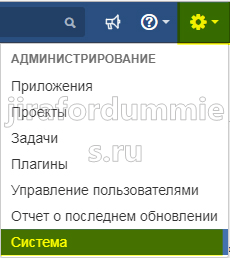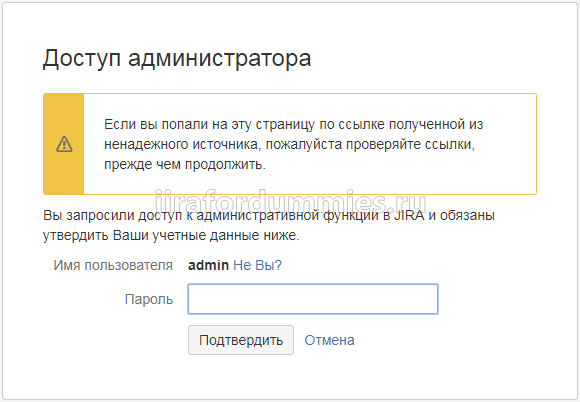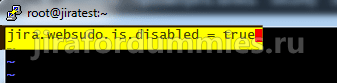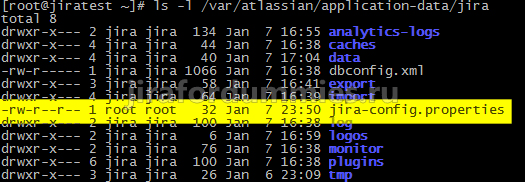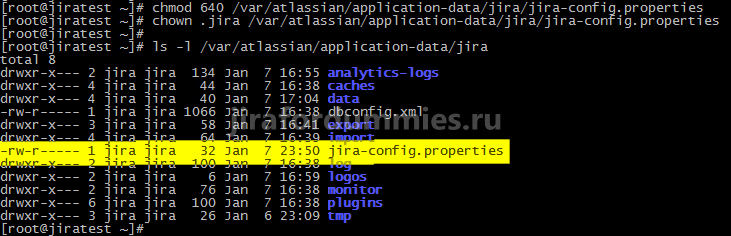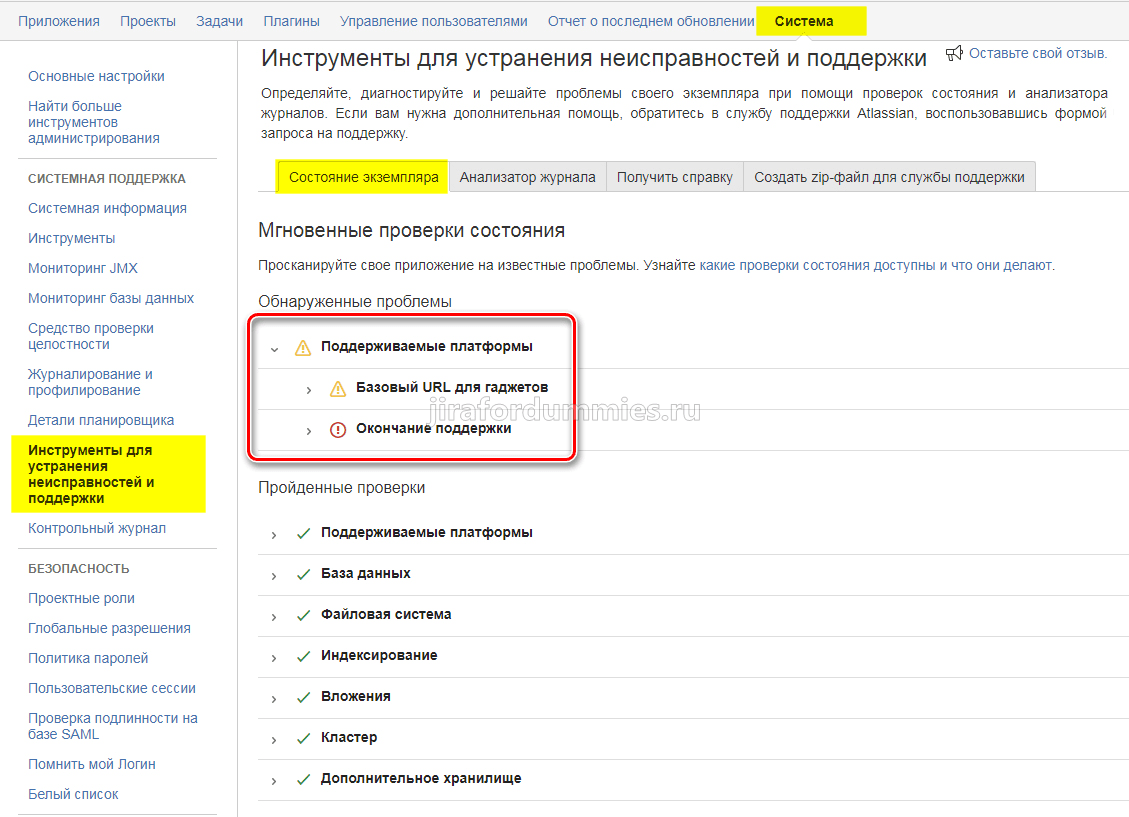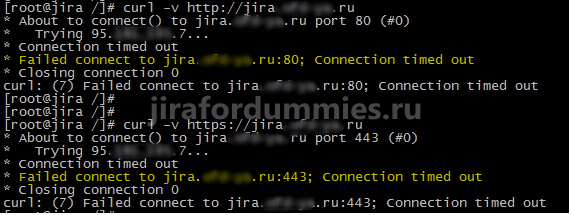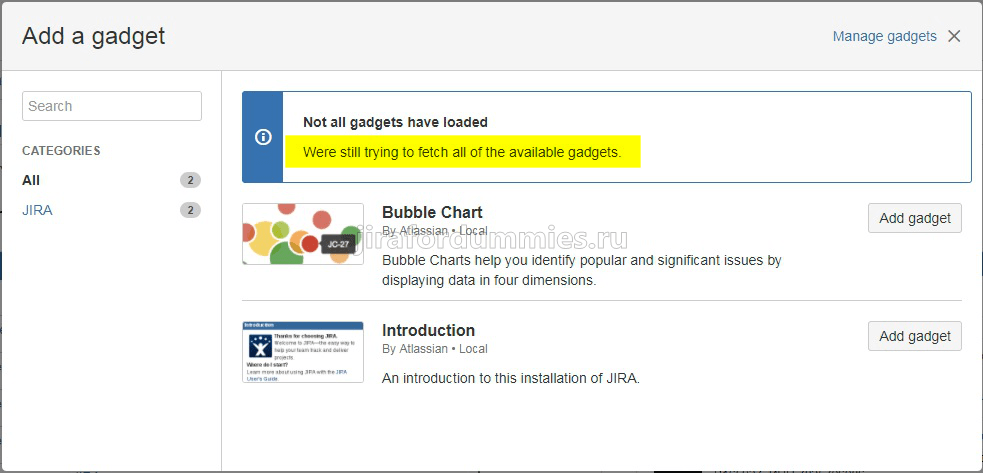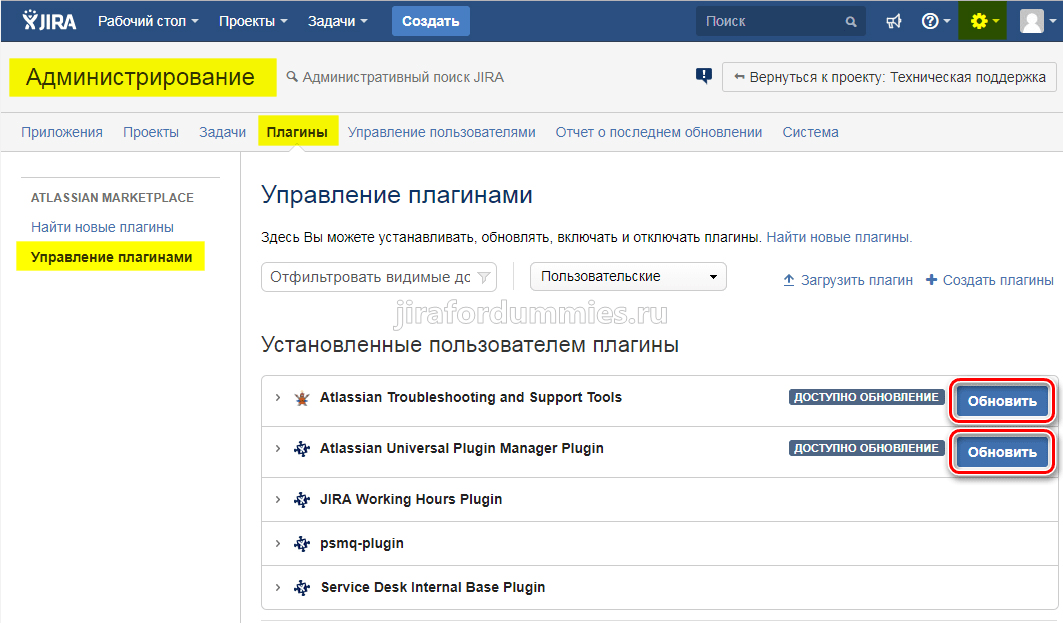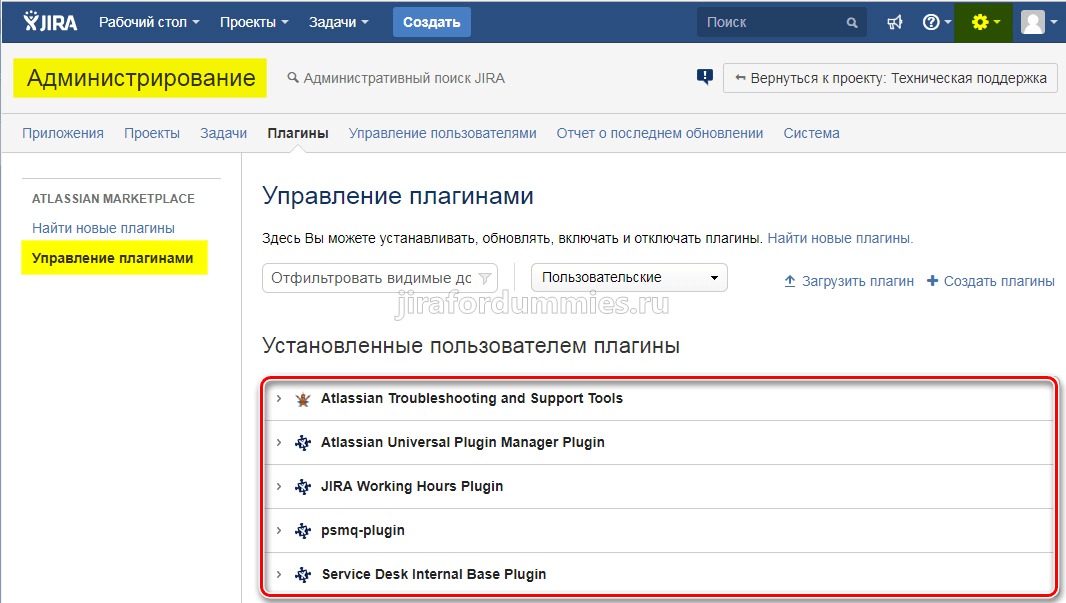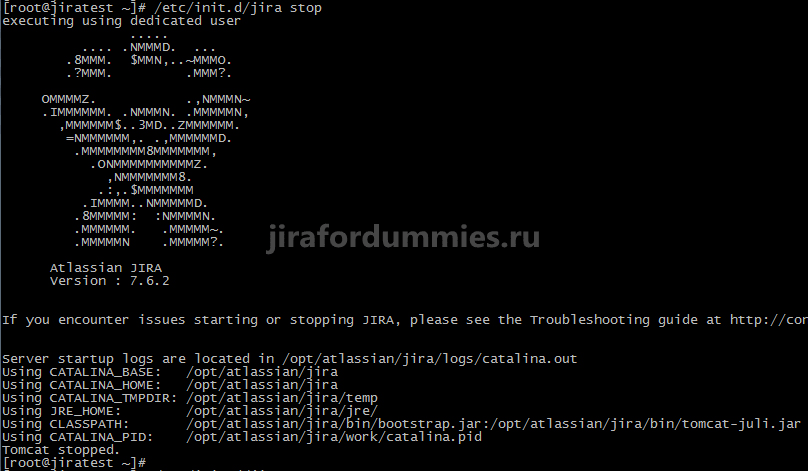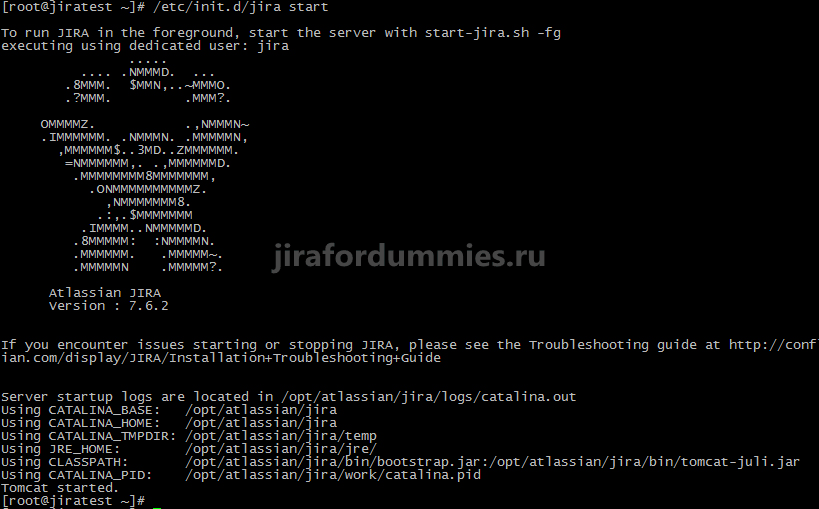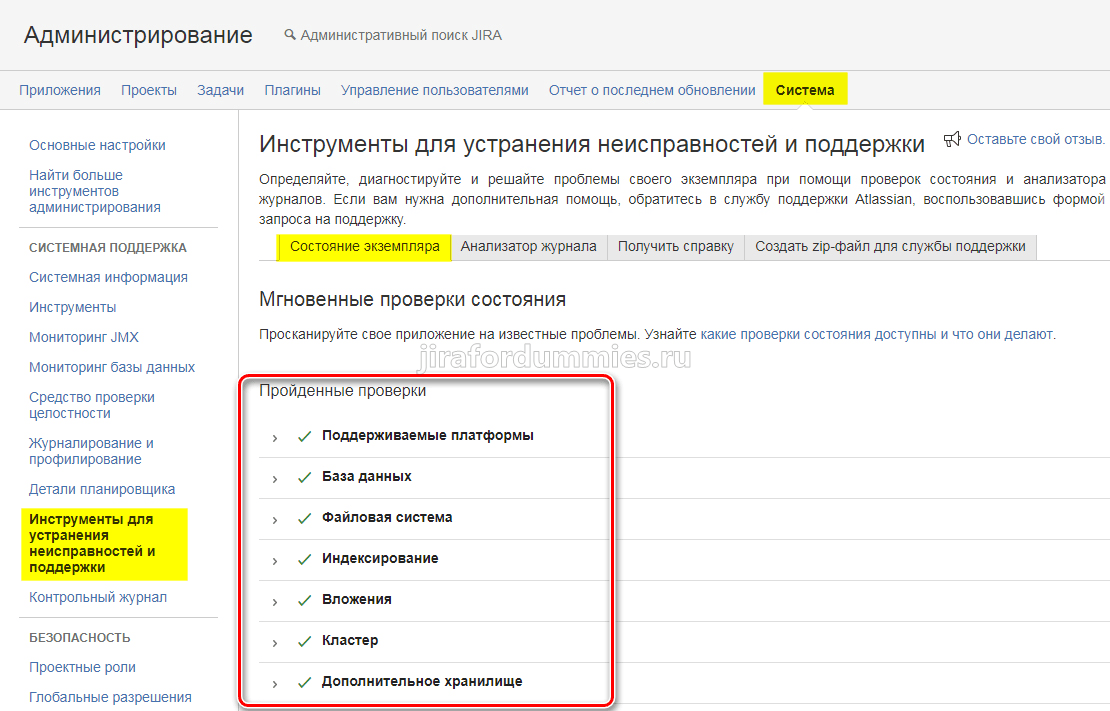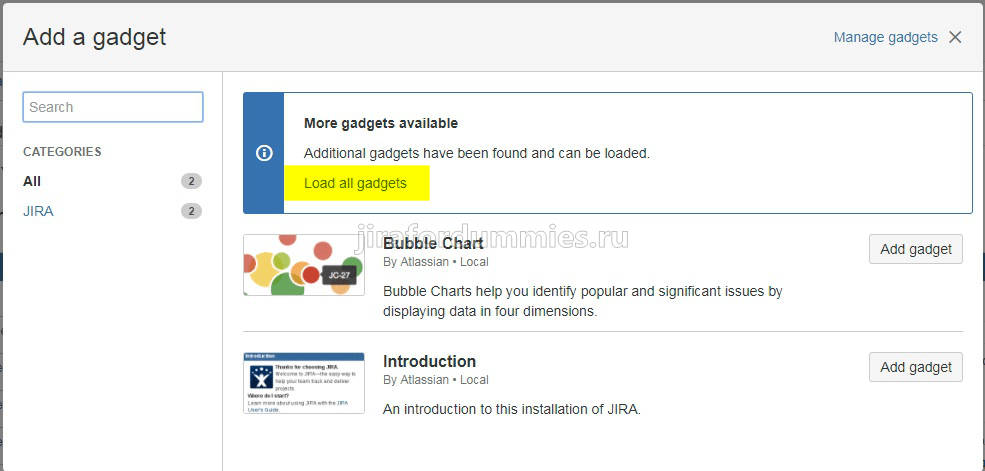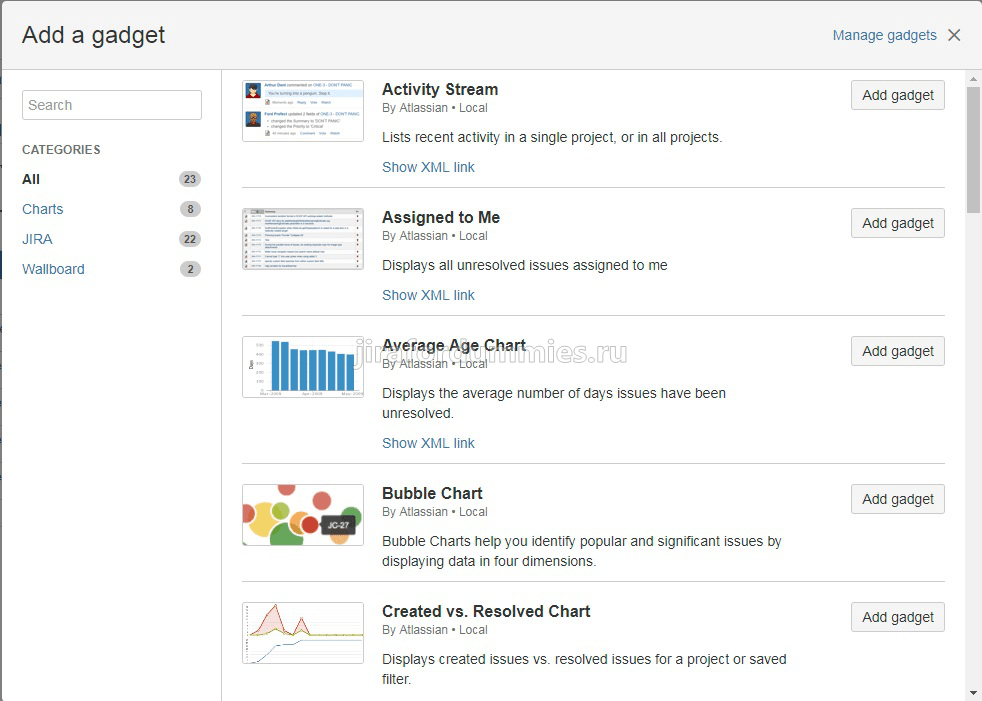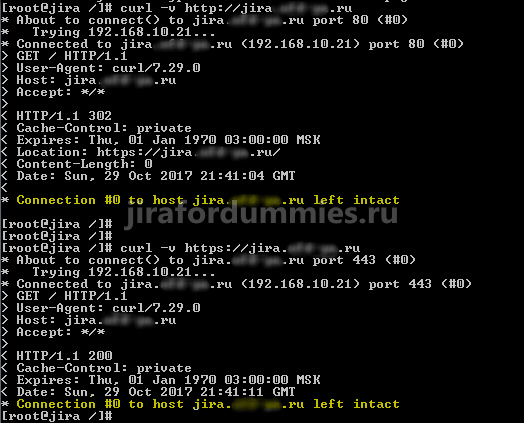При первом входе, как Вы помните, всплыли ошибки в виде оповещений в интерфейсе JIRA. Устраним их.
Первая это на верхнем экране сообщение.
Это говорит о том, что при попытке войти в системные настройки JIRA.
Вы будете каждый раз вводить логин/пароль.
Если мы этого не хотим, то отключим это сообщение следующим образом. Заходим через putty под учеткой root на наш сервер и создаем следующий файл в директории командой
vi /var/atlassian/application-data/jira/jira-config.properties
переходим в режим редактирования нажав на клавишу A, и набираем следующую строку
jira.websudo.is.disabled = true
В итоге должно получиться как на скрине. Выходим из режима редактирования нажав на клавишу ESC. Сохраним изменения и выходим из файла командой :wq!
Так как мы произвели изменения под рутом, то при создании файла его владельцем стал root и соответствующие права на файл. Это можно просмотреть командой
ls -l /var/atlassian/application-data/jira
Исправим так как должно быть. Для этого введем следующие 2 команды. Первая меняет права доступа к файлу, вторая владельца файла.
chmod 640 /var/atlassian/application-data/jira/jira-config.properties chown .jira /var/atlassian/application-data/jira/jira-config.properties
Смотрим, что получилось. Теперь все ровно. Едим дальше.
Исправим ошибку Base URL for gadgets (URL канала гаджетов)
Если мы войдем в Администрирование — Система — Инструменты для устранения неисправностей и поддержки, то мы увидим более подробную информацию об этой ошибке.
Если вкратце, то JIRA сама проверяет свое состояние периодически. И ключевой момент здесь, она проверяет себя по тому адресу, который мы дали еще на этапе установки, т.е. по адресу http://jira.companyname.com:8080.
Вы можете сами проверить доступность JIRA по URL введя следующую команду. Если Вы сразу настроили работу JIRA Service Desk через 80 или 443 порт, то команды вводим без указания порта.
curl -v http://jira.companyname.ru:8080 curl -v https://jira.companyname.ru:8443
И получите примерно такой результат. JIRA не может подключиться и проверить саму себя, так как доменное имя имеет внешний IP адрес. Здесь нужно понимать как работает сеть. Трафик из NAT-а в тот же NAT ходить не будет.
Не решив сразу эту проблему, вскоре Вы обнаружите, что при каждом выходе из JIRA и последующем входе, процесс входа будет занимать примерно около 10 минут. А также не сможете добавить на системный рабочий стол новые гаджеты. При попытке перейти в Администрирование — Система — Системный рабочий стол — Добавить гаджет получите сообщение. We’re still trying to fetch all of the available gadgets
Обычно в компаниях/организациях есть правила/стандарты именования объектов ИТ-Инфраструктуры и не всегда внутреннее имя сервера будем совпадать с именем домена по которому мы обращаемся к JIRA извне. На сайте Atlassian по этой ошибке есть рекомендации, чтобы внутреннее имя сервера совпадало с внешним именем. Т.е. если мы обращаемся к JIRA извне организации по адресу http://jira.companyname.com:8080, которые имеет внешний IP адрес, к примеру 123.123.123.123, то и внутреннее имя сервера должно быть jira.companyname.com, но IP-адрес будет уже внутренний, к примеру 10.10.10.10. Их рекомендации нам не подходят. Мы пойдем другим путем. В файле /etc/hosts добавим строчку
внутренний_IP_адрес_сервера внешние_имя_сервера.
Для этого вводим следующую команду в putty нашего JIRA-сервера
vi /etc/hosts
Переходим в режим редактирования клавишей A и добавляем строчку. После чего нажимаем ESC для выхода из режима редактирования и выходим их файла с сохранением командой :wq!. Должно быть так.
Устраним последнее сообщение Проверка состояния End of Life (Окончание поддержки) в вашей системе не удалась.
Для этого необходимо просто обновить все плагины в Администрирование — Плагины — Управление плагинами
Нажимаем обновить на все плагины по очереди. И вот как должно быть после установки.
Для вступления изменений в силу останавливаем службу jira командой
/etc/init.d/jira stop
дожидаемся остановки. Должно быть так
Если служба JIRA не остановится в отведенное системой время, появится сообщение и будет немного другого содержания. Это норма :).
Запускаем службу командой
/etc/init.d/jira start
команда отработает быстро, дожидаемся только полного запуска службы в фоновом режиме. Занимает примерно, в зависимости от мощности сервера, минут 3-5.
После перезапуска службы снова заходим в Администрирование — Система — Инструменты для устранения неисправностей и поддержки. И видим никаких сообщений нет. Все идеально.
Также переходим в Администрирование — Система — Системный рабочий стол — Добавить гаджет и видим возможность загрузить все гаджеты
Нажимаем на Load all gadgets и получаем такой список
И в конце проверяем работу команды curl -v после изменений. Теперь получаем ответ Connection to host left intact
На этой ноте завершим пост.
Инструкция представленная здесь описывает, как определить и выполнить поиск, используя внутренний язык построения задач JIRA- JIRA Query Language (JQL) — похожий на язык SQL. Наряду с этим, вы также можете определить и выполнить поиск, используя быстрый поиск или используя основной поиск.
Что такое расширенный поиск?
Расширенный поиск позволяет использовать структурированные запросы (queries) для поиска задач проекта JIRA. Результаты поиска будут отображаться в Навигаторе задач, где вы можете экспортировать их в MS Excel и многие другие форматы. При желании, Вы также можете сохранить построенные задачи и оформить на них подписку.
Когда вы выполняете расширенный поиск, вы используете язык JIRA Query Language (JQL).
Простой запрос в JQL (также известная как «предложение») состоит из поля, за которой следует оператор, за которым идут одно или несколько значений или функций. Например, следующий простой запрос найдет проекты с текстом «ТЕСТ»:
project = "TEST"
В этом примере используется поле Project, оператор EQUALS и значение «TEST». Помните, что с помощью JQL сравнивать два поля невозможно.
JQL дает вам SQL-подобный синтаксис, такой как ключевое слово ORDER BY SQL и ISNULL () SQL (т. е. ключевое слово NULL в JQL). Однако JQL не является языком задач к базе данных. Например, JQL не имеет оператора SELECT.
Похожие темы:
- Основной поиск
- Использование быстрого поиска
- Выполнение поиска текста
- JQL: Самый гибкий способ поиска JIRA (в блоге Atlassian)
Как выполнить расширенный поиск
1. Выберите «Задачи»> «Поиск задач». Отобразится навигатор задач.
- Если существуют критерии поиска, нажмите кнопку «Новый фильтр», чтобы сбросить критерии поиска.
- Если отображается ссылка «Расширено», щелкните ее, чтобы перейти к расширенному поиску.
2. Введите запрос с помощью полей, операторов и значений полей или функций.
3. Нажмите кнопку «Поиск», чтобы запустить запрос.
Выполнение поиска текста
Вы можете использовать текстовые функции Lucene при выполнении поиска в следующих полях, используя оператор СONTAINS:
- Резюме
- Описание
- Окружающая среда
- Комментарии
-
Пользовательские поля, в которых используется «Free Text Searcher»; это включает настраиваемые поля следующих встроенных пользовательских типов полей
- Свободное текстовое поле (неограниченный текст)
- Текстовое поле (<255 символов)
- Текстовое поле только для чтения
Поле JQL «текст», как в тексте ~ «несколько слов», выполняет поиск «Резюме», «Описание», «Среда», «Комментарии». Он также ищет все текстовые поля. Если у вас много текстовых полей, вы можете повысить производительность своих задач, выполнив поиск по определенным полям, например.
Резюме ~ «несколько слов» ИЛИ Описание ~ «некоторые слова»
Summary ~ «some words» OR Description ~ «some words»
Для получения дополнительной информации, включая информацию о включении специальных символов в ваши поиски, см. страницу «Выполнение поиска текста».
Использование автоматического заполнения
Когда вы вводите свою запрос (query), JIRA распознает контекст и предлагает список предложений «автозаполнения» следующим образом:
Список предложений автозаполнения отображается в алфавитном порядке и включает первые 15 совпадений. Обратите внимание, что для параметров функции не предлагаются предложения автозаполнения.
Переключение между «Расширенным» и «Простым» Поисками
В общем случае запрос, созданный с использованием «Простого поиска», может быть переведена в «Расширенный поиск» (т. е. JQL) и обратно.
Однако задача, созданная с использованием «Расширенный поиск», не может быть переведена в «Простой поиск», особенно если:
-
Задача содержит оператор OR (обратите внимание, что вы можете иметь оператор IN, и она будет переведена, например, проект в (A, B))
project in (A, B)) o т. е. Хотя эта задача: (project = JRA OR project = CONF) эквивалентна этой задаче: (проект в (JRA, CONF)), будет переведен только вторая задача. - Запроссодержит оператор NOT
- Запрос содержит оператор EMPTY
- Запрос содержит любой из операторов сравнения:! =, IS, IS NOT,>,> =, <, <=
- В запросе указывается поле и значение, связанное с проектом (например, версия, компонент, настраиваемые поля), и проект явно не включен в задачу (например, fixVersion = «4.0», без AND project = JRA). Это особенно сложно с настраиваемыми полями, поскольку они могут быть настроены на основе типа Проект / Задача. Общее правило заключается в том, что если задача не может быть создана в форме «Простой поиск», то, если он создан с использованием «Расширенный поиск», он не сможет быть переведен в «Простой поиск».
Настройка приоритета операторов
Вы можете использовать круглые скобки в сложных операторах JQL для обеспечения приоритета операторов.
Например, если вы хотите найти все разрешенные задачи в проекте SysAdmin, а также все задачи (любого статуса, любого проекта), назначенные в настоящее время системному администратору (bobsmith), вы можете использовать круглые скобки для обеспечения приоритета булевых операторов в Вашей задаче, то есть:
(status=resolved AND project=SysAdmin) OR assignee=bobsmith
Обратите внимание: если вы не используете круглые скобки, оператор будет оцениваться слева направо.
Вы также можете использовать круглые скобки для групповых предложений, чтобы вы могли применить оператор NOT к группе.
Ссылка на ключевые слова
Ключевое слово в JQL — это слово или фраза, которая делает (или является) любое из следующего:
- Объединяет два или более предложения вместе для формирования сложной JQL-задачи
- Изменяет логику одного или нескольких условий
- Изменяет логику операторов
- Имеет явное определение в задаче JQL
- Выполняет определенную функцию, которая изменяет результаты задачи JQL.
Список ключевых слов:
- AND
- OR
- NOT
- EMPTY
- NULL
- ORDER BY
AND
Используется для объединения нескольких предложений, что позволяет уточнить ваш поиск. Обратите внимание, что вы можете использовать круглые скобки для управления порядком, в котором выполняются предложения.
ПРИМЕРЫ
- Найти все открытые проблемы в проекте «Новый офис»:
Project = "Новый офис" и статус = "открытый"
project = "New office" and status = "open"
- Найти все открытые, срочные задачи, которые заданы для jsmith:
Статус = открытый и приоритет = срочный и Правопреемник = jsmith
status = open and priority = urgent and assignee = jsmith
- Найти все задачи в конкретном проекте, которые не назначены jsmith:
Project = JRA и правопреемник! = Jsmith
project = JRA and assignee != jsmith
- Найти все задачи для конкретной версии, которая состоит из разных номеров версий в нескольких проектах:
Проект в (JRA, CONF) и fixVersion = "3.14"
project in (JRA,CONF) and fixVersion = "3.14"
- Найти все задачи, в которых ни Репортер, ни Правопреемник не Джек, Джилл или Джон:
Репортер не в (Джек, Джилл, Джон) и Правопреемник не в (Джек, Джилл, Джон)
reporter not in (Jack,Jill,John) and assignee not in (Jack,Jill,John)
ИЛИ OR
Используется для объединения нескольких предложений, что позволяет расширить поиск.
Обратите внимание, что вы можете использовать круглые скобки для управления порядком, в котором выполняются предложения.
(Примечание: также см. IN, что может быть более удобным способом поиска нескольких значений поля.)
ПРИМЕРЫ
- Найти все проблемы, созданные jsmith или jbrown:
Репортер = jsmith или репортер = jbrown
репортер = jsmith или репортер = jbrown
- Найти все проблемы, которые были просрочены или где не установлен срок оплаты:
now() or duedate is empty
НЕ NOT
Используется для отрицания отдельных предложений или сложного JQL-запроса (запроса, состоящего из более чем одного предложения) с использованием круглых скобок, что позволяет уточнить ваш поиск.
(Примечание: также см. не равен («! =»), НЕ СОДЕРЖИТ («! ~»), НЕ ВХОДИТ И НЕ.). ( DOES NOT CONTAIN («!~»), NOT IN and IS NOT.))
ПРИМЕРЫ
- Найти все проблемы, назначенные любому пользователю, кроме jsmith:
Не правопреемник = jsmith
not assignee = jsmith
- Найти все проблемы, которые не были созданы ни jsmith, ни jbrown:
Не (репортер = jsmith или репортер = jbrown)
not (reporter = jsmith or reporter = jbrown)
EMPTY
Используется для поиска проблем, когда заданное поле не имеет значения. См. также NULL.
Обратите внимание: EMPTY может использоваться только с полями, поддерживающими операторы IS и IS NOT. Чтобы увидеть поддерживаемые оператором поля, проверьте отдельную ссылку на поле.
(Предупреждение) EMPTY не эквивалентно NOT EQUALS (! =)
ПРИМЕРЫ
- Найти все задачи без срока (DueDate):
duedate = empty
или
duedate is empty
НОЛЬ NULL
Используется для поиска задач, когда заданное поле не имеет значения. См. Также EMPTY ПУСТОЙ.
Обратите внимание: NULL может использоваться только с полями, поддерживающими операторы IS и IS NOT. Чтобы увидеть поддерживаемые оператором поля, проверьте отдельную ссылку на поле.
ПРИМЕРЫ
- Найти все проблемы без DueDate:
duedate = null
или
duedate is null
СОРТИРОВАТЬ ПО ORDER BY
Используется для указания полей, значения которых будут отсортированы по результатам поиска. По умолчанию будет использоваться собственный порядок сортировки поля. Вы можете переопределить это, указав восходящий порядок («asc») или убывающий порядок («desc»).
ПРИМЕРЫ
- Найти все задачи без DueDate, отсортированные по CreationDate:
duedate = empty order by created
- Найти все задачи без DueDate, отсортированные по CreationDate, затем по приоритету (от самого высокого до самого низкого):
duedate = empty order by created, priority desc
- Найти все задачи без DueDate, отсортированные по CreationDate, затем по приоритету (от самого низкого до самого высокого):
duedate = empty order by created, priority asc
Справочник по операторам
Оператор в JQL — это один или несколько символов или слов, которые сравнивают значение поля слева от него с одним или несколькими значениями (или функциями) справа, так что только предложения возвращаются только истинными результатами. Некоторые операторы могут использовать ключевое слово NOT.
Список операторов:
- РАВНО: = EQUALS: =
- НЕ РАВНО:! = NOT EQUALS: !=
- БОЛЬШЕ ЧЕМ: > GREATER THAN: >
- БОЛЬШЕ, ЧЕМ РАВНО:> = GREATER THAN EQUALS: >=
- МЕНЬШЕ: < LESS THAN: <
- МЕНЬШЕ ЧЕМ РАВНО: <=LESS THAN EQUALS: <=
- В IN
- НЕ В NOT IN
- СОДЕРЖИТ: ~ CONTAINS: ~
- НЕ СОДЕРЖИТ:! ~ DOES NOT CONTAIN: !~
- ЯВЛЯЕТСЯ IS
- НЕ ЯВЛЯЕТСЯ IS NOT
- БЫЛ WAS
- БЫЛ В WAS IN
- НЕ БЫЛО В WAS NOT IN
- НЕ БЫЛО WAS NOT
- ИЗМЕНЕНО CHANGED
РАВНО: = EQUALS: =
Оператор «=» используется для поиска задач, когда значение указанного поля точно соответствует указанному значению. (Примечание: нельзя использовать с текстовыми полями, вместо этого см. Оператор CONTAINS.)
Чтобы найти задачи, когда значение указанного поля точно соответствует нескольким значениям, используйте несколько операторов «=» с оператором AND И.
ПРИМЕРЫ
- Найти все задачи, которые были созданы jsmith:
Репортер = jsmith
reporter = jsmith
- Найти все задачи, которые были созданы Джоном Смитом:
Репортер = "Джон Смит"
reporter = "John Smith"
НЕ РАВНО:! = NOT EQUALS: !=
Оператор «! =» Используется для поиска задач, когда значение указанного поля не соответствует указанному значению. (Примечание: не может использоваться с текстовыми полями, вместо этого см. Оператор DOES NOT MATCH («! ~»).)
Обратите внимание, что поле ! = Значение совпадает с типом NOT field = value, и это поле! = ПУСТОЕ совпадает с полем IS NOT EMPTY НЕ ПУСТОЕ .
Оператор «! =» Не будет соответствовать полю, которое не имеет значения (т. е. пустому полю). Например, component != fred компонент! = Fred будет соответствовать только тем, у которых есть компонент, а компонент не является «fred». Чтобы найти задачи с компонентом, отличным от «fred» или не имеющим компонента, вам нужно будет ввести: component != fred or component is empty.(component! = Fred или компонент пуст).
ПРИМЕРЫ
- Найти все задачи, назначенные любому пользователю, кроме jsmith:
Не правопреемник = jsmith
not assignee = jsmith
или:правопреемник! = Jsmith assignee != jsmith
- Найти все задачи, не связанные с jsmith:
правопреемник ! = Jsmith или правопреемник пуст
assignee != jsmith or assignee is empty
- Найти все задачи, о которых я сообщил, но не назначенных мне:
Репортер = текущий пользователь () и правопреемник! = CurrentUser()
reporter = currentUser() and assignee != currentUser()
- Найти все задачи, в которых Репортер или Правообладатель — это кто-то кроме Джона Смита:
правопреемник ! = «Джон Смит» или репортер! = «Джон Смит»
assignee != "John Smith" or reporter != "John Smith"
- Найти все задачи, которые не назначены:
правопреемник не пуст
assignee is not empty
или
правопреемник ! = Null
assignee != null
БОЛЬШЕ ЧЕМ:> GREATER THAN: >
Оператор «>» используется для поиска задач, где значение указанного поля больше указанного значения. Не может использоваться с текстовыми полями.
Обратите внимание, что оператор «>» может использоваться только с полями, которые поддерживают упорядочение (например, поля даты и поля версии). Чтобы увидеть поддерживаемые оператором поля, проверьте отдельную ссылку на поле.
ПРИМЕРЫ
- Найти все задачи с более чем 4 голосами:
Голосов> 4
votes > 4
- Найти все просроченные задачи:
Duedate <now () и разрешение пустое
duedate < now() and resolution is empty
- Найти все задачи, где приоритет выше, чем «Обычный»:
Приоритет> нормальный
priority > normal
БОЛЬШЕ, ЧЕМ РАВНО:> = GREATER THAN EQUALS: >=
Оператор «> =» используется для поиска задач, где значение указанного поля больше или равно указанному значению. Не может использоваться с текстовыми полями. Обратите внимание, что оператор «> =» может использоваться только с полями, которые поддерживают упорядочение (например, поля даты и поля версии). Чтобы увидеть поддерживаемые оператором поля, проверьте отдельную ссылку на поле.
ПРИМЕРЫ
- Найти все задачи с 4 или более голосами:
Голосов> = 4
votes >= 4
- Найти все задачи, возникшие после 31/12/2008:
Duedate> = "2008/12/31"
- Найти все задачи, созданные за последние пять дней:
Created> = "-5d"
МЕНЬШЕ: < LESS THAN: <
Оператор «<» используется для поиска задач, в которых значение указанного поля меньше указанного значения. Не может использоваться с текстовыми полями.
Обратите внимание, что оператор «<» может использоваться только с полями, которые поддерживают упорядочение (например, поля даты и поля версии). Чтобы увидеть поддерживаемые оператором поля, проверьте отдельную ссылку на поле.
ПРИМЕРЫ
- Найти все задачи с менее чем 4 голосами:
Голосов <4
votes < 4
МЕНЬШЕ ЧЕМ РАВНО: <= LESS THAN EQUALS: <=
Оператор <= «используется для поиска задач, в которых значение указанного поля меньше или равно указанному значению. Не может использоваться с текстовыми полями.
Обратите внимание, что оператор <= «может использоваться только с полями, которые поддерживают упорядочение (например, поля даты и поля версии). Чтобы увидеть поддерживаемые оператором поля, проверьте отдельную ссылку на поле.
ПРИМЕРЫ
- Найти все задачи с 4 или менее голосами:
Голосов <= 4
votes <= 4
- Найти все задачи, которые не были обновлены за последний месяц (30 дней):
Обновлено <= "-4w 2d"
updated <= "-4w 2d"
В IN
Оператор «IN» используется для поиска задач, когда значение указанного поля является одним из нескольких заданных значений. Значения указываются как список с разделителями-запятыми, окруженный скобками.
Использование «IN» эквивалентно использованию нескольких операторов РАВНО EQUALS (=), но короче и удобнее. То есть, набрав репортера IN (tom, jane, harry), это то же самое, что и набирание репортер= «tom» ИЛИ репортер = «jane» ИЛИ репортер = «harry»(reporter = "tom" OR reporter = "jane" OR reporter = "harry".).
ПРИМЕРЫ
- Найти все задачи, созданные jsmith или jbrown или jjones:
Репортер в (jsmith, jbrown, jjones)
reporter in (jsmith,jbrown,jjones)
- Найти все задачи, в которых Репортер или Правообладатель — это Джек или Джилл:
Репортер в (Джек, Джилл) или Правообладатель в (Джек, Джилл)
reporter in (Jack,Jill) or assignee in (Jack,Jill)
- Найти все задачи в версии 3.14 или версии 4.2:
AffectedVersion в ("3.14", "4.2")
НЕ В NOT IN
Оператор «NOT IN» используется для поиска задач, в которых значение указанного поля не является одним из нескольких заданных значений.
Использование «NOT IN» эквивалентно использованию нескольких операторов NOT_EQUALS (! =), но короче и удобнее. То есть, набрав репортера NOT IN (tom, jane, harry), это то же самое, что и написание репортера! = «Tom» AND репортер! = «Jane» AND репортер! = «Harry».
Оператор «NOT IN» не будет соответствовать полю, которое не имеет значения (т. е. пустому полю). Например, правопреемник не в (jack, jill) будет отвечать только тем вопросам, которые имеют правопреемник, а правопреемник не является «jack» или «jill». Чтобы найти задачи, назначенные кому-то, кроме «джек» или «джилл», или не назначены, вам нужно будет ввести: правопреемник не в (jack, jill) или правопреемник пуст(assignee not in (jack,jill) or assignee is empty).
ПРИМЕРЫ
- Найти все задачи, в которых правопреемник — кто-то, кроме Джека, Джилл или Джона:
правопреемник не в (Джек, Джилл, Джон)
assignee not in (Jack,Jill,John)
- Найти все проблемы, в которых Assignee не Джек, Джилл или Джон:
правопреемник не в (Джек, Джилл, Джон) или правориемник пуст
assignee not in (Jack,Jill,John) or assignee is empty
- Найти все задачи, в которых FixVersion не является «A», «B», «C» или «D»:
FixVersion не в (A, B, C, D)
FixVersion not in (A, B, C, D)
- Найти все задачи, в которых FixVersion не является «A», «B», «C» или «D» или не был указан:
FixVersion не в (A, B, C, D) или FixVersion пуст
FixVersion not in (A, B, C, D) or FixVersion is empty
СОДЕРЖИТ: ~ CONTAINS: ~
Оператор «~» используется для поиска задач, когда значение указанного поля соответствует указанному значению (точное совпадение или «нечеткое» совпадение — см. примеры ниже). Только для использования с текстовыми полями, т. е .:
- Резюме
- Описание
- Окружающая среда
- Комментарии
-
пользовательские поля, в которых используется «Free Text Searcher»; Это включает пользовательские поля следующих встроенных пользовательских типов полей
- Свободное текстовое поле (неограниченный текст)
- Текстовое поле (<255 символов)
- Текстовое поле только для чтения
Поле JQL «текст», как в тексте ~ «несколько слов», выполняет поиск «Резюме», «Описание», «Среда», «Комментарии». Он также ищет весь текст пользовательских полей. Если у вас много текстовых полей, вы можете повысить производительность своих задач, выполнив поиск по определенным полям, например:
Резюме ~ «несколько слов» ИЛИ Описание ~ «некоторые слова»
Summary ~ «some words» OR Description ~ «some words»
Примечание: при использовании оператора «~» значение в правой части оператора можно указать с помощью синтаксиса текстового поиска JIRA.
ПРИМЕРЫ
- Найдите все задачи, в которых в Резюме содержится слово «выиграть» (или простые производные от этого слова, например «выигрыши»):
Резюме ~ выиграть
summary ~ win
- Найти все запросы, в которых Резюме содержит совпадение дикой карты для слова «победить»:
Резюме ~ "выиграть *"
summary ~ "win*"
- Найти все задачи, в которых в Резюме содержится слово «вопрос» и слово «коллекционер»:
Резюме ~ "сборщик задач"
summary ~ "issue collector"
- Найти все задачи, в которых в Сводке содержится точная фраза «полный экран» (см. Зарезервированные символы для получения информации о том, как избежать кавычек и других специальных символов):
Резюме ~ "" полный экран ""
summary ~ ""full screen""
НЕ СОДЕРЖИТ:! ~ DOES NOT CONTAIN: !~
Оператор «! ~» Используется для поиска задач, где значение указанного поля не является «нечетким» совпадением для указанного значения. Только для текстовых полей, т. е.:
- Резюме
- Описание
- Окружающая среда
- Комментарии
-
Пользовательские поля, в которых используется «Свободный Текстовый Искатель»; Это включает пользовательские поля следующих встроенных пользовательских типов полей
- Свободное текстовое поле (неограниченный текст)
- Текстовое поле (<255 символов)
- Текстовое поле только для чтения
Поле JQL «текст», как в тексте ~ «несколько слов», выполняет поиск «Резюме», «Описание», «Среда», «Комментарии». Он также ищет все текстовые поля. Если у вас много текстовых полей, вы можете повысить производительность своих запросов, выполнив поиск по определенным полям, например.
Резюме ~ «несколько слов» ИЛИ Описание ~ «некоторые слова»
Summary ~ «some words» OR Description ~ «some words»
Оператор «! ~» не будет соответствовать полю, которое не имеет значения (т. е. пустому полю). Например, описание! = Fred будет соответствовать только тем задачам, у которых есть описание, а описание не является «fred». Чтобы найти задачи, которые имеют описание, отличное от «fred» или не имеют описания, вам нужно будет ввести: description! = Fred или пустое description.
Примечание: при использовании оператора «! ~» значение в правой части оператора можно указать с помощью синтаксиса текстового поиска JIRA.
ПРИМЕРЫ
- Найти все задачи, в которых в резюме не содержится слово «run» (или производные от этого слова, например «running» или «run»):
Резюме! ~ запуск
summary !~ run
ЯВЛЯЕТСЯ IS
Оператор «IS» может использоваться только с EMPTY ПУСТО или NULL. То есть он используется для поиска задач, когда указанное поле не имеет значения.
Обратите внимание, что не все поля совместимы с этим оператором; см. отдельную справочную информацию по полю.
ПРИМЕРЫ
- Найти все задачи, у которых нет Fix Version:
FixVersion пуста
fixVersion is empty
или
FixVersion – null
fixVersion is null
НЕ ЯВЛЯЕТСЯ IS NOT
Оператор «IS NOT» может использоваться только сEMPTY ПУСТО или NULL. То есть он используется для поиска задач, когда указанное поле имеет значение.
Обратите внимание, что не все поля совместимы с этим оператором; см. отдельную справочную информацию по полю.
ПРИМЕРЫ
- Найти все задачи, которые имеют один или несколько голосов:
Голоса не пустые
votes is not empty
или
Голосов не нулевые
votes is not null
БЫЛ WAS
Оператор «WAS» используется для поиска задач, которые в настоящее время имеют или ранее имели указанное значение для указанного поля.
Этот оператор имеет следующие необязательные предикаты:
- ПОСЛЕ «даты» AFTER «date»
- ПЕРЕД «датой» BEFORE «date»
- По «имени пользователя» BY «username»
- В ТЕЧЕНИЕ («дата1», «дата2») DURING («date1″,»date2»)
- В назначенную дату» ON «date»
Этот оператор будет соответствовать имени значения (например, «Решено»), которое было настроено в вашей системе в то время, когда поле было изменено. Этот оператор также будет соответствовать идентификатору значения, связанному с этим именем значения, то есть он будет соответствовать «4», а также «Разрешен».
(Примечание. Этот оператор может использоваться только с полями Assignee, Fix Version, Priority, Reporter, Resolution и Status.)
ПРИМЕРЫ
- Найти задачи, которые в настоящее время имеют или ранее имели статус «Выполняется»:
Статус БЫЛ «Выполняется (В разработке)
status WAS "In Progress"
- Найти задачи, которые разрешил Джо Смит до 2 февраля:
Статус БЫЛ «РЕШЕННЫМ» Джо Смитом ДО «2011/02/02»
status WAS "Resolved" BY jsmith BEFORE "2011/02/02"
- Найти задачи, которые были разрешены Джо Смитом в 2010 году:
Статус БЫЛ «РЕШЕННЫМ» Джо Смитом В ТЕЧЕНИЕ («2010/01/01», «2011/01/01»)
status WAS "Resolved" BY jsmith DURING ("2010/01/01","2011/01/01")
БЫЛ В WAS IN
Оператор «WAS IN» используется для поиска задач, которые в настоящее время имеют или ранее имели любое из нескольких заданных значений для указанного поля. Значения указываются как список с разделителями-запятыми, окруженный скобками.
Использование «WAS IN» эквивалентно использованию нескольких операторов WAS, но короче и удобнее. То есть, тип ввода WAS IN («Решено», «Закрыто») совпадает с типизированным статусом. «Устранено» ИЛИ «Состояние» WAS «Закрыто».
Этот оператор имеет следующие необязательные предикаты:
- ПОСЛЕ «даты» AFTER «date»
- ПЕРЕД «датой» BEFORE «date»
- ПО «Имени пользователя» BY «username»
- В ТЕЧЕНИЕ («дата1», «дата2») DURING («date1″,»date2»)
- В назначенную «дату» ON «date»
Этот оператор будет соответствовать имени значения (например, «Решено»), которое было настроено в вашей системе в то время, когда поле было изменено. Этот оператор также будет соответствовать идентификатору значения, связанному с этим именем значения, то есть он будет соответствовать «4», а также «Разрешен».
(Примечание. Этот оператор может использоваться только с полями Assignee, Fix Version, Priority, Reporter, Resolution и Status.)
ПРИМЕРЫ
- Найти все задачи, которые в настоящее время имеют или ранее имели статус «Разрешено» или «Выполняется (В разработке)»:
Статус БЫЛ В («Решено», «Выполняется»)
status WAS IN ("Resolved","In Progress")
НЕ БЫЛО В WAS NOT IN
Оператор «WAS NOT IN» используется для поиска задач, когда значение указанного поля никогда не было одним из нескольких заданных значений.
Использование «WAS NOT IN» эквивалентно использованию нескольких операторов WAS_NOT, но короче и удобнее. То есть, тип ввода НЕ ВХОДИТ («Решено», «Выполняется (Продолжено)») совпадает с типом состояния НЕ БЫЛО «Решено» И НЕ БЫЛО «Продолжено».
Этот оператор имеет следующие необязательные предикаты:
- ПОСЛЕ «даты» AFTER «date»
- ПЕРЕД «датой» BEFORE «date»
- ПО «Имени пользователя» BY «username»
- В ТЕЧЕНИЕ («дата1», «дата2») DURING («date1″,»date2»)
- В назначенную «дату» ON «date»
Этот оператор будет соответствовать имени значения (например, «Решено»), которое было настроено в вашей системе в то время, когда поле было изменено. Этот оператор также будет соответствовать идентификатору значения, связанному с этим именем значения, то есть он будет соответствовать «4», а также «Разрешен».
(Примечание. Этот оператор может использоваться только с полями Assignee, Fix Version, Priority, Reporter, Resolution и Status.)
ПРИМЕРЫ
- Найти задачи, которые никогда не имели статуса «Решено» или «Выполняется»:
Статус не был в («Решено», «Выполняется»)
status WAS NOT IN ("Resolved","In Progress")
- Найдите задачи, у которых не было статуса «Решено» или «Выполняется» до 2 февраля:
Статус НЕ БЫЛ В («Решено», «Выполняется») ДО «2011/02/02»
status WAS NOT IN ("Resolved","In Progress") BEFORE "2011/02/02"
НЕ БЫЛО WAS NOT
Оператор «WAS NOT» используется для поиска запросов, которые никогда не имели указанного значения для указанного поля.
Этот оператор имеет следующие необязательные предикаты:
- ПОСЛЕ «даты» AFTER «date»
- ПЕРЕД «датой» BEFORE «date»
- ПО «Имени пользователя» BY «username»
- В ТЕЧЕНИЕ («дата1», «дата2») DURING («date1″,»date2»)
- В назначенную «дату» ON «date»
Этот оператор будет соответствовать имени значения (например, «Решено»), которое было настроено в вашей системе в то время, когда поле было изменено. Этот оператор также будет соответствовать идентификатору значения, связанному с этим именем значения, то есть он будет соответствовать «4», а также «Разрешен».
(Примечание. Этот оператор может использоваться только с полями Assignee, Fix Version, Priority, Reporter, Resolution и Status.)
ПРИМЕРЫ
- Найти задачи, которые не имеют и никогда не имели статуса «Выполняется»:
Статус НЕ БЫЛ В "ВЫПОЛНЯЕТСЯ"
status WAS NOT "In Progress"
- Найдите задачи, у которых не было статуса «Выполняется» до 2 февраля:
Статус НЕ БЫЛ В "ВЫПОЛНЯЕТСЯ" ПЕРЕД «2011/02/02»
status WAS NOT "In Progress" BEFORE "2011/02/02"
ИЗМЕНЕННОЕ CHANGED
Оператор «CHANGED» используется для поиска задач, имеющих значение, которое было изменено для указанного поля.
Этот оператор имеет следующие необязательные предикаты:
- ПОСЛЕ «даты» AFTER «date»
- ПЕРЕД «датой» BEFORE «date»
- ПО «Имени пользователя» BY «username»
- В ТЕЧЕНИЕ («дата1», «дата2») DURING («date1″,»date2»)
- В назначенную «дату» ON «date»
-
ОТ "старого значения" FROM "oldvalue"
-
К " новому значению" TO "newvalue"
(Примечание. Этот оператор может использоваться только с полями Assignee, Fix Version, Priority, Reporter, Resolution и Status.)
ПРИМЕРЫ
- Найти задачи, чей представитель был изменен:
представитель ИЗМЕНЕН
assignee CHANGED
- Найти задачи, статус которых изменился с «В процессе» на назад «Открытые»:
Статус ИЗМЕНИТЬСЯ ОТ "В ПРОЦЕССЕ" К "Открытые"
status CHANGED FROM "In Progress" TO "Open"
- Найти задачи, приоритет которых был изменен пользователем «freddo» после начала и до конца текущей недели.
Приоритет ИЗМЕНЕННОЕ freddo ДО endOfWeek () ПОСЛЕ startOfWeek ()
priority CHANGED BY freddo BEFORE endOfWeek() AFTER startOfWeek(
Ссылка на поля
Поле в JQL — это слово, представляющее поле JIRA (или пользовательское поле, которое уже определено в JIRA). В предложении за полем следует оператор, который, в свою очередь, сопровождается одним или несколькими значениями (или функциями). Оператор сравнивает значение поля с одним или несколькими значениями или функциями справа, так что только предложение возвращает только истинные результаты.
Список полей:
- Затронутая версия
- правопреемник
- Вложения
- категория
- Комментарий
- Компонент
- созданное
- создатель
- Пользовательское поле
- Описание
- В соответствии
- Окружающая среда
- Эпическая ссылка
- Фильтр
- Исправленная версия
- Ключ задачи
- последнее просмотренное
- уровень
- Оригинальная оценка
- родитель
- приоритет
- проект
- Оставшаяся оценка
- репортер
- разрешение
- Разрешены
- Спринт
- Статус
- Резюме
- Текст
- Тип
- Время потрачено
- обновлено
- Избиратель
- Голоса
- наблюдатель
- наблюдатели
- Автор рабочего журнала
- Комментарий рабочего журнала
- Дата регистрации работы
- Коэффициент работы
Затронутая версия
Поиск задач, которые назначаются конкретной затронутой версии (иям). Вы можете выполнить поиск по имени версии или идентификатору версии (то есть номер, который JIRA автоматически присваивает версии).
Примечание. Это поле поддерживает автозаполнение.
СИНТАКСИС
affectedVersion
ТИП ПОЛЯ
ВЕРСИЯ
ПОДДЕРЖИВАЕМЫЕ ОПЕРАТОРЫ
| Оператор | Поддержка |
| = | да |
| != | да |
| ~ | нет |
| !~ | нет |
| > | есть |
| >= | есть |
| < | есть |
| <= | есть |
| IS | есть |
| IS NOT | есть |
| IN | есть |
| NOT IN | есть |
| WAS | нет |
| WAS IN | нет |
| WAS NOT | нет |
| WAS NOT IN | нет |
| CHANGED | нет |
Обратите внимание, что операторы сравнения (например, «>») используют порядок версий, который был настроен вашим администратором проекта, а не числовой или алфавитный порядок.
ПОДДЕРЖИВАЕМЫЕ ФУНКЦИИ
При использовании с операторами IN и NOT IN это поле поддерживает: releasedVersions ()
latestReleasedVersion ()
unreleasedVersions ()
earliestUnreleasedVersion ()
versionMatch ()
ПРИМЕРЫ
- Найти задачи с AffectedVersion 3.14:
AffectedVersion = "3.14"
(Обратите внимание, что полные остановки являются зарезервированными символами, поэтому их нужно окружать кавычками
- Найти задачи с AffectedVersion «Big Ted»:
AffectedVersion = "Большой Тед"
- Найти задачи с идентификатором AffectedVersion 10350:
AffectedVersion = 10350
Правопреемник
Поиск задач, назначенных конкретному пользователю. Вы можете выполнить поиск по полному имени, идентификатору или адресу электронной почты пользователя.
Примечание. Это поле поддерживает автозаполнение.
СИНТАКСИС
Правопреемник assignee
ТИП ПОЛЯ
Пользователь
ПОДДЕРЖИВАЕМЫЕ ОПЕРАТОРЫ
| Оператор | Поддержка |
| = | есть |
| != | есть |
| ~ | нет |
| !~ | нет |
| > | нет |
| >= | нет |
| < | нет |
| <= | нет |
| IS | есть |
| IS NOT | есть |
| IN | есть |
| NOT IN | есть |
| WAS | есть |
| WAS IN | есть |
| WAS NOT | есть |
| WAS NOT IN | есть |
| CHANGED | есть |
ПОДДЕРЖИВАЕМЫЕ ФУНКЦИИ
При использовании с операторами IN и NOT IN это поле поддерживает:
- Члены() membersOf()
При использовании с операторами РАВНО EQUALS: = и НЕ РАВНО NOT EQUALS: != это поле поддерживает:
- текущий пользователь() currentUser()
ПРИМЕРЫ
- Найти задачи, которые назначены Джону Смиту:
Представитель = "Джон Смит"
assignee = "John Smith"
или
Представитель = jsmith
assignee = jsmith
- Найти задачи, которые в настоящее время назначены или были назначены ранее Джону Смиту:
Представитель БЫЛ "Джон Смит"
assignee WAS "John Smith"
или
Представитель БЫЛ jsmith
assignee WAS jsmith
- Найдите задачи, назначенные пользователем с адресом электронной почты «bob@mycompany.com»:
Представитель = bob@mycompany.com
assignee = "bob@mycompany.com"
(Обратите внимание, что символы полной остановки и «@» являются зарезервированными символами, поэтому адрес электронной почты должен быть окружен кавычками.)
Вложения
Поиск запросов, имеющих или не имеющих вложений. Для этого поля вы можете использовать только операторы ПУСТО EMPTY или ПУСТО.
Примечание. Это поле поддерживает автозаполнение.
СИНТАКСИС
Вложения attachments
ТИП ПОЛЯ
ВЛОЖЕНИЕ ATTACHMENT
ПОДДЕРЖИВАЕМЫЕ ОПЕРАТОРЫ
| Оператор | Поддержка |
| = | нет |
| != | нет |
| ~ | нет |
| !~ | нет |
| > | нет |
| >= | нет |
| < | нет |
| <= | нет |
| IS | есть |
| IS NOT | есть |
| IN | нет |
| NOT IN | нет |
| WAS | нет |
| WAS IN | нет |
| WAS NOT | нет |
| WAS NOT IN | нет |
| CHANGED | нет |
ПОДДЕРЖИВАЕМЫЕ ФУНКЦИИ
Не одной
ПРИМЕРЫ
- Поиск задач, имеющих вложения
Вложения НЕ являющиеся ПУСТЫМИ
attachments IS NOT EMPTY
- Поиск задач, не имеющих вложений
Вложения являющиеся ПУСТЫМИ
attachments IS EMPTY
Категория
Поиск задач, относящихся к проектам в определенной категории.
Примечание. Это поле поддерживает автозаполнение.
СИНТАКСИС
Категория category
ТИП ПОЛЯ
КАТЕГОРИЯ CATEGORY
ПОДДЕРЖИВАЕМЫЕ ОПЕРАТОРЫ
| Оператор | Поддержка |
| = | есть |
| != | есть |
| ~ | нет |
| !~ | нет |
| > | нет |
| >= | нет |
| < | нет |
| <= | нет |
| IS | есть |
| IS NOT | есть |
| IN | есть |
| NOT IN | есть |
| WAS | нет |
| WAS IN | нет |
| WAS NOT | нет |
| WAS NOT IN | нет |
| CHANGED | нет |
ПОДДЕРЖИВАЕМЫЕ ФУНКЦИИ
нет
ПРИМЕРЫ
- Найти задачи, относящиеся к проектам в категории проектов алфавита :
Категория = "Проекты по алфавиту"
category = "Alphabet Projects"
Комментарий
Найти задачи, содержащие комментарий, содержащий конкретный текст.
Можно использовать синтаксис текстового поиска JIRA.
Примечание. Это поле не поддерживает автозаполнение.
СИНТАКСИС
Комментарий comment
ТИП ПОЛЯ
ТЕКСТ TEXT
ПОДДЕРЖИВАЕМЫЕ ОПЕРАТОРЫ
| Оператор | Поддержка |
| = | нет |
| != | нет |
| ~ | есть |
| !~ | есть |
| > | нет |
| >= | нет |
| < | нет |
| <= | нет |
| IS | нет |
| IS NOT | нет |
| IN | нет |
| NOT IN | нет |
| WAS | нет |
| WAS IN | нет |
| WAS NOT | нет |
| WAS NOT IN | нет |
| CHANGED | нет |
ПОДДЕРЖИВАЕМЫЕ ФУНКЦИИ
нет
ПРИМЕРЫ
- Найти задачи, в которых комментарий содержит текст, соответствующий «Мой компьютер довольно старый» (т. е. «нечеткое» совпадение:
Комментарий ~ «Мой компьютер довольно старый»
comment ~ "My PC is quite old"
- Найти задачи, в которых в комментарии содержится точная фраза «Мой компьютер довольно старый»:
Комментарий ~ "" Мой компьютер довольно старый ""
comment ~ ""My PC is quite old""
Компонент Component
Поиск задач, относящихся к определенному компоненту (-ам) проекта. Вы можете выполнить поиск по имени компонента или идентификатору компонента (т. е. Номер, который JIRA автоматически назначает компоненту).
Примечание. Это поле поддерживает автозаполнение.
СИНТАКСИС
Компонент component
ТИП ПОЛЯ
КОМПОНЕНТ COMPONENT
ПОДДЕРЖИВАЕМЫЕ ОПЕРАТОРЫ
| Оператор | Поддержка |
| = | есть |
| != | есть |
| ~ | нет |
| !~ | нет |
| > | нет |
| >= | нет |
| < | нет |
| <= | нет |
| IS | есть |
| IS NOT | есть |
| IN | есть |
| NOT IN | есть |
| WAS | нет |
| WAS IN | нет |
| WAS NOT | нет |
| WAS NOT IN | нет |
| CHANGED | нет |
ПОДДЕРЖИВАЕМЫЕ ФУНКЦИИ
При использовании с операторами IN и NOT IN компонент поддерживает:
· componentsLeadByUser ()
ПРИМЕРЫ
- Найти задачи в компоненте «Comp1» или «Comp2»:
Компонент в (Comp1, Comp2)
component in (Comp1, Comp2)
- Найти задачи в компонентах «Comp1» и «Comp2»:
Компонент в (Comp1) и компонент в (Comp2)
component in (Comp1) and component in (Comp2)
или
Компонент = Comp1 и компонент = Comp2
component = Comp1 and component = Comp2
- Найти в компоненте задачи с ID 20500:
Компонент = 20500
component = 20500
Создано Created
Поиск задач, которые были созданы до или после определенной даты (или диапазона дат). Обратите внимание, что если компонент времени не указан, предполагается принятие полночи 00:00. Обратите внимание, что результаты поиска будут относиться к вашему настроенному часовому поясу (который по умолчанию является часовым поясом сервера JIRA).
Используйте один из следующих форматов:
"yyyy/MM/dd HH:mm"
"yyyy-MM-dd HH:mm"
"yyyy/MM/dd"
"yyyy-MM-dd"
Или используйте «w» (недели), «d» (дни), «h» (часы) или «m» (минуты), чтобы указать дату относительно текущего времени. Значение по умолчанию — «m» (минуты). Обязательно используйте кавычки («), если вы опускаете кавычки, количество, которое вы поставите, будет интерпретироваться как миллисекунды после эпохи (1970-1-1).
Примечание. Это поле не поддерживает автозаполнение.
СИНТАКСИС
Создано created
Псевдоним:
Дата создания createdDate
ТИП ПОЛЯ
ДАТА DATE
ПОДДЕРЖИВАЕМЫЕ ОПЕРАТОРЫ
| Оператор | Поддержка |
| = | есть |
| != | есть |
| ~ | нет |
| !~ | нет |
| > | есть |
| >= | есть |
| < | есть |
| <= | есть |
| IS | есть |
| IS NOT | нет |
| IN | есть |
| NOT IN | есть |
| WAS | нет |
| WAS IN | нет |
| WAS NOT | нет |
| WAS NOT IN | нет |
| CHANGED | нет |
ПОДДЕРЖИВАЕМЫЕ ФУНКЦИИ
При использовании с РАВНО EQUALS: =, НЕ РАВНО NOT EQUALS: !=, БОЛЬШЕ ЧЕМ GREATER THAN: >, БОЛЬШЕ, ЧЕМ РАВНО GREATER THAN EQUALS: >=, МЕНЬШЕ LESS THAN: < , МЕНЬШЕ, ЧЕМ РАВНО LESS THAN EQUALS: <= операторами, это поле поддерживает:
- текущий логин ()
- последний логин ()
- Теперь()
- начало дня ()
- начало недели ()
- начало месяца ()
- начало года()
- конец дня()
- конец недели ()
- конец месяца()
- конец года()
- currentLogin()
- lastLogin()
- now()
- startOfDay()
- startOfWeek()
- startOfMonth()
- startOfYear()
- endOfDay()
- endOfWeek()
- endOfMonth()
- endOfYear()
ПРИМЕРЫ
- Найти все задачи, созданные до полуночи 00:00 12 декабря 2010 года:
Создано <"2010/12/12"
created < "2010/12/12"
- Найти все задачи, созданные до 12 декабря 2010 года (но не 13 декабря 2010 года):
Создано <= "2010/12/13"
created <= "2010/12/13"
- Найти все задачи, созданные 12 декабря 2010 года до 14:00:
Создано> "2010/12/12" и создано <"2010/12/12 14:00"
created > "2010/12/12" and created < "2010/12/12 14:00"
- Найти задачи, созданные менее одного дня назад:
Создано> "-1d"
created > "-1d"
- Найти задачи, созданные в январе 2011 года:
Создано> "2011/01/01" и создано <"2011/02/01"
created > "2011/01/01" and created < "2011/02/01"
- Найти задачи, возникшие 15 января 2011 года:
Создано> "2011/01/15" и создано <"2011/01/16"
created > "2011/01/15" and created < "2011/01/16"
Создатель Creator
Поиск запросов, которые были созданы определенным пользователем.
Вы можете выполнить поиск по полному имени, идентификатору или адресу электронной почты пользователя.
Примечание. Это поле поддерживает автозаполнение.
СИНТАКСИС
Создатель creator
ТИП ПОЛЯ
ПОЛЬЗОВАТЕЛЬ USER
ПОДДЕРЖИВАЕМЫЕ ОПЕРАТОРЫ
| Оператор | Поддержка |
| = | есть |
| != | есть |
| ~ | нет |
| !~ | нет |
| > | нет |
| >= | нет |
| < | нет |
| <= | нет |
| IS | есть |
| IS NOT | есть |
| IN | есть |
| NOT IN | есть |
| WAS | есть |
| WAS IN | есть |
| WAS NOT | есть |
| WAS NOT IN | есть |
| CHANGED | есть |
ПОДДЕРЖИВАЕМЫЕ ФУНКЦИИ
При использовании с операторами IN и NOT IN это поле поддерживает:
- Члены() membersOf()
При использовании с операторами РАВНО и НЕ РАВНО это поле поддерживает:
- текущий пользователь() currentUser()
ПРИМЕРЫ
- Поиск запросов, которые были созданы Джилл Джонс:
Создатель = "Джилл Джонс"
creator = "Jill Jones"
или
creator = jjones
- Поиск запросов, которые были созданы пользователем с адресом электронной почты «bob@mycompany.com»:
Создатель = bob@mycompany.com
creator = "bob@mycompany.com"
(Обратите внимание, что символы полной остановки и «@» являются зарезервированными символами, поэтому адрес электронной почты должен быть окружен кавычками.)
Пользовательское поле
Может применяться только в том случае, если администратор JIRA создал одно или несколько пользовательских полей.
Поиск задач, в которых особое пользовательское поле имеет определенное значение.
Вы можете выполнить поиск по имени пользовательского поля или пользовательскому идентификатору поля (т. е. номер, который JIRA автоматически назначает настраиваемому полю).
Заметка: Синтаксис текстового поиска JIRA может использоваться с пользовательскими полями типа «Текст». Автозаполнение поддерживается для пользовательских полей выбора типа, выбора группы, выбора, флажка и полей радиокнопки.
СИНТАКСИС
CustomFieldName
Псевдоним:
cf[CustomFieldID]
ТИП ПОЛЯ
Зависит от конфигурации пользовательского поля
ПОДДЕРЖИВАЕМЫЕ ОПЕРАТОРЫ
Различные типы пользовательских полей поддерживают разные операторы. Для стандартных типов полей по умолчанию поддерживаются следующие операторы:
-
Поля чисел и даты / времени:
| Оператор | Поддержка |
| = | есть |
| != | есть |
| ~ | нет |
| !~ | нет |
| > | есть |
| >= | есть |
| < | есть |
| <= | есть |
| IS | нет |
| IS NOT | нет |
| IN | есть |
| NOT IN | есть |
| WAS | нет |
| WAS IN | нет |
| WAS NOT | нет |
| WAS NOT IN | нет |
| CHANGED | нет |
-
Подбор, выбор, флажок и поля переключателя:
| Оператор | Поддержка |
| = | есть |
| != | есть |
| ~ | нет |
| !~ | нет |
| > | нет |
| >= | нет |
| < | нет |
| <= | нет |
| IS | есть |
| IS NOT | есть |
| IN | есть |
| NOT IN | есть |
| WAS | нет |
| WAS IN | нет |
| WAS NOT | нет |
| WAS NOT IN | нет |
| CHANGED | нет |
-
Текстовые поля
| Оператор | Поддержка |
| = | нет |
| != | нет |
| ~ | есть |
| !~ | есть |
| > | нет |
| >= | нет |
| < | нет |
| <= | нет |
| IS | есть |
| IS NOT | есть |
| IN | нет |
| NOT IN | нет |
| WAS | нет |
| WAS IN | нет |
| WAS NOT | нет |
| WAS NOT IN | нет |
| CHANGED | нет |
ПОДДЕРЖИВАЕМЫЕ ФУНКЦИИ
Различные типы пользовательских полей поддерживают разные функции. Для стандартных типов полей по умолчанию поддерживаются следующие функции:
- Поля даты / времени:
При использовании с РАВНО EQUALS: =, НЕ РАВНО NOT EQUALS: !=, БОЛЬШЕ ЧЕМ GREATER THAN: >, БОЛЬШЕ, ЧЕМ РАВНО GREATER THAN EQUALS: >=, МЕНЬШЕ LESS THAN: < , МЕНЬШЕ, ЧЕМ РАВНО LESS THAN EQUALS: <= операторами, это поле поддерживает:
- текущий логин() currentLogin()
- последний логин() lastLogin()
- Теперь() now()
- начало дня() startOfDay()
- начало недели () startOfWeek()
- начало месяца () startOfMonth()
- начало года () startOfYear()
- конец дня() endOfDay()
- конец недели() endOfWeek()
- конец месяца() endOfMonth()
- конец года() endOfYear() Поля выбора версии:
- При использовании с операторами IN и NOT IN это поле поддерживает:
- releasedVersions ()
- latestReleasedVersion ()
- unreleasedVersions ()
- earliestUnreleasedVersion ()
- versionMatch ()
ПРИМЕРЫ
- Найти задачи, в которых значение настраиваемого поля «Местоположение» «Нью-Йорк»:
Location = "Нью-Йорк"
- Найти задачи, в которых значение настраиваемого поля с идентификатором 10003 «Нью-Йорк»:
Cf [10003] = "Нью-Йорк"
- Найти задачи, в которых значение «Месторасположения» настраиваемого поля «Лондон» или «Милан» или «Париж»:
cf [10003] в («Лондон», «Милан», «Париж»)
- Найти задачи, в которых пользовательское поле «Местоположение» не имеет значения:
location! = empty
Описание
Поиск задач,описание в которых содержит определенный текст. Можно использовать синтаксис текстового поиска JIRA.
Примечание. Это поле не поддерживает автозаполнение.
СИНТАКСИС
Описание description
ТИП ПОЛЯ
ТЕКСТ TEXT
ПОДДЕРЖИВАЕМЫЕ ОПЕРАТОРЫ
| Оператор | Поддержка |
| = | нет |
| != | нет |
| ~ | есть |
| !~ | есть |
| > | нет |
| >= | нет |
| < | нет |
| <= | нет |
| IS | есть |
| IS NOT | есть |
| IN | нет |
| NOT IN | нет |
| WAS | нет |
| WAS IN | нет |
| WAS NOT | нет |
| WAS NOT IN | нет |
| CHANGED | нет |
ПОДДЕРЖИВАЕМЫЕ ФУНКЦИИ
нет
ПРИМЕРЫ
- Найти запросы, в которых описание содержит текст, соответствующий «См. Скриншот» (т. е. «Нечеткое» совпадение):
Описание ~ "Смотрите скриншот"
description ~ "Please see screenshot"
- Найти запросы, в которых описание содержит точную фразу «Пожалуйста, смотрите скриншот»:
Описание ~ "" Смотрите скриншот ""
description ~ ""Please see screenshot""
В соответствии
Поиск запросов, которые должны были быть выполнены до или после определенной даты (или диапазона дат). Обратите внимание, что дата выпуска относится только к дате (не к времени).
Используйте один из следующих форматов:
"yyyy/MM/dd"
"yyyy-MM-dd"
Или используйте «w» (недели) или «d» (дни), чтобы указать дату относительно текущей даты. Обязательно используйте кавычки («).
Примечание. Это поле не поддерживает автозаполнение.
СИНТАКСИС
в соответствии due
Псевдоним:
Срок dueDate
ТИП ПОЛЯ
ДАТА DATE
ПОДДЕРЖИВАЕМЫЕ ОПЕРАТОРЫ
| Оператор | Поддержка |
| = | есть |
| != | есть |
| ~ | нет |
| !~ | нет |
| > | есть |
| >= | есть |
| < | есть |
| <= | есть |
| IS | есть |
| IS NOT | есть |
| IN | есть |
| NOT IN | есть |
| WAS | нет |
| WAS IN | нет |
| WAS NOT | нет |
| WAS NOT IN | нет |
| CHANGED | нет |
ПОДДЕРЖИВАЕМЫЕ ФУНКЦИИ
При использовании с РАВНО EQUALS: =, НЕ РАВНО NOT EQUALS: !=, БОЛЬШЕ ЧЕМ GREATER THAN: >, БОЛЬШЕ, ЧЕМ РАВНО GREATER THAN EQUALS: >=, МЕНЬШЕ LESS THAN: < , МЕНЬШЕ, ЧЕМ РАВНО LESS THAN EQUALS: <= операторами, это поле поддерживает:
- текущий логин() currentLogin()
- последний логин() lastLogin()
- Теперь() now()
- начало дня() startOfDay()
- начало недели () startOfWeek()
- начало месяца () startOfMonth()
- начало года () startOfYear()
- конец дня() endOfDay()
- конец недели() endOfWeek()
- конец месяца() endOfMonth()
- конец года() endOfYear()
ПРИМЕРЫ
- Найти все задачи до 31 декабря 2010 года:
в соответствии <"2010/12/31"
due < "2010/12/31"
- Найти все задачи возникшие до 31 декабря 2010 года:
в соответствии <= "2011/01/01"
due <= "2011/01/01"
- Найти все задачи в будущем:
в соответствии = "1d"
due = "1d"
- Найти все задачи в январе 2011 года:
в соответствии> = "2011/01/01" и в соответствии <= "2011/01/31"
due >= "2011/01/01" and due <= "2011/01/31"
- Найти все задачи 15 января 2011 года:
в соответствии = "2011/01/15"
due = "2011/01/15"
Окружающая среда Environment
Поиск запросов, в которых среда содержит определенный текст.
Можно использовать синтаксис текстового поиска JIRA.
Примечание. Это поле не поддерживает автозаполнение.
СИНТАКСИС
environment
ТИП ПОЛЯ
ТЕКСТ TEXT
ПОДДЕРЖИВАЕМЫЕ ОПЕРАТОРЫ
| Оператор | Поддержка |
| = | нет |
| != | нет |
| ~ | есть |
| !~ | есть |
| > | нет |
| >= | нет |
| < | нет |
| <= | нет |
| IS | есть |
| IS NOT | есть |
| IN | нет |
| NOT IN | нет |
| WAS | нет |
| WAS IN | нет |
| WAS NOT | нет |
| WAS NOT IN | нет |
| CHANGED | нет |
ПОДДЕРЖИВАЕМЫЕ ФУНКЦИИ
нет
ПРИМЕРЫ
- Найти задачи, в которых среда содержит текст, соответствующий «Третий этаж» (т. е. «Нечеткое» совпадение):
Окружающая среда ~ "Третий этаж"
environment ~ "Third floor"
- Найти задачи, в которых в среде содержится точная фраза «Третий этаж»:
Окружающая среда ~ "" Третий этаж ""
environment ~ ""Third floor""
Эпическая ссылка

Поиск задач, относящихся к определенной эпопее в JIRA Agile. Поиск основан либо на эпическом имени, либо на ключе запроса, либо на идентификаторе задачи (т. е. по номеру, который JIRA автоматически присваивает задаче).
Примечание. Это поле не поддерживает автозаполнение.
СИНТАКСИС
«Эпическая ссылка» «epic link»
ТИП ПОЛЯ
Взаимоотношения эпической ссылки(это настраиваемый тип, созданный JIRA Agile).
ПОДДЕРЖИВАЕМЫЕ ОПЕРАТОРЫ
| Оператор | Поддержка |
| = | есть |
| != | есть |
| ~ | нет |
| !~ | нет |
| > | нет |
| >= | нет |
| < | нет |
| <= | нет |
| IS | есть |
| IS NOT | есть |
| IN | есть |
| NOT IN | есть |
| WAS | нет |
| WAS IN | нет |
| WAS NOT | нет |
| WAS NOT IN | нет |
| CHANGED | нет |
ПОДДЕРЖИВАЕМЫЕ ФУНКЦИИ
При использовании с операторами IN или NOT IN, эпическая ссылка поддерживает:
- issueHistory ()
- linkedIssues ()
- votedIssues ()
- watchedIssues ()
ПРИМЕРЫ
- Найти задачи, относящиеся к эпическому «Юпитеру», у которого есть ключ к запросу ANERDS-317:
"epic link" = ANERDS-317 или "Эпическая ссылка" = Юпитер "epic link" = Jupiter
"Эпическая ссылка" = ANERDS-317Фильтр
Вы можете использовать сохраненный фильтр, чтобы сузить область поиска. Вы можете искать по имени фильтра или идентификатору фильтра (т. е. по номеру, который JIRA автоматически присваивает сохраненному фильтру).
Заметка:
- Операция «Расширенный поиск» — «Поля» в введенном запросе переопределит оператор Упорядочены ПО в сохраненном фильтре.
- Вы не можете запустить или сохранить фильтр, который вызовет бесконечный цикл (т. е. Вы не можете ссылаться на сохраненный фильтр, если он в конечном итоге ссылается на ваш текущий фильтр).
- Это поле поддерживает автозаполнение.
СИНТАКСИС
Фильтр filter
Псевдонимы:
«запрос» request
savedFilter
SearchRequest
ТИП ПОЛЯ
ФИЛЬТР FILTER
ПОДДЕРЖИВАЕМЫЕ ОПЕРАТОРЫ
| Оператор | Поддержка |
| = | есть |
| != | есть |
| ~ | нет |
| !~ | нет |
| > | нет |
| >= | нет |
| < | нет |
| <= | нет |
| IS | нет |
| IS NOT | нет |
| IN | есть |
| NOT IN | есть |
| WAS | нет |
| WAS IN | нет |
| WAS NOT | нет |
| WAS NOT IN | нет |
| CHANGED | нет |
ПОДДЕРЖИВАЕМЫЕ ФУНКЦИИ
нет
ПРИМЕРЫ
- Найти результаты фильтра «Мой сохраненный фильтр» (который имеет идентификатор 12000) для запросов, назначенных пользователю jsmith:
Filter = "Мой сохраненный фильтр" и правопреемник = jsmith
filter = "My Saved Filter" and assignee = jsmith
или
Filter = 12000 и правопреемник = jsmith
Исправленная Версия
Найти задачи, которые назначены определенной исправленной версии. Вы можете выполнить поиск по имени версии или идентификатору версии (то есть номер, который JIRA автоматически присваивает версии).
Примечание. Это поле поддерживает автозаполнение.
СИНТАКСИС
fixVersion
ТИП ПОЛЯ
ВЕРСИЯ VERSION
ПОДДЕРЖИВАЕМЫЕ ОПЕРАТОРЫ
| Оператор | Поддержка |
| = | есть |
| != | есть |
| ~ | нет |
| !~ | нет |
| > | есть |
| >= | есть |
| < | есть |
| <= | есть |
| IS | есть |
| IS NOT | есть |
| IN | есть |
| NOT IN | есть |
| WAS | есть |
| WAS IN | есть |
| WAS NOT | есть |
| WAS NOT IN | есть |
| CHANGED | есть |
Обратите внимание, что операторы сравнения (например, «>») используют порядок версий, который был настроен вашим администратором проекта, а не числовой или алфавитный порядок.
ПОДДЕРЖИВАЕМЫЕ ФУНКЦИИ
При использовании с операторами IN и NOT IN это поле поддерживает:
- releasedVersions ()
- latestReleasedVersion ()
- unreleasedVersions ()
- earliestUnreleasedVersion ()
ПРИМЕРЫ
- Найти задачи с исправлением версии 3.14 или 4.2:
fixVersion in ("3.14", "4.2")
(Обратите внимание, что полные остановки являются зарезервированными символами, поэтому их нужно окружать кавычками).
- Найти задачи с исправленной версией «Little Ted»:
fixVersion = "Little Ted"
- Найти задачи с идентификатором версии Fix 10001:
fixVersion = 10001
Ключ задачи Issue Key
Поиск задач с конкретным ключом задачи или идентификатором задачи (то есть номер, который JIRA автоматически выделяет для задачи).
Примечание. Это поле не поддерживает автозаполнение.
СИНТАКСИС
issueKey
Псевдонимы:
ID
Запрос issue
Ключ key
ТИП ПОЛЯ
ЗАПРОС ISSUE
ПОДДЕРЖИВАЕМЫЕ ОПЕРАТОРЫ
| Оператор | Поддержка |
| = | есть |
| != | есть |
| ~ | нет |
| !~ | нет |
| > | есть |
| >= | есть |
| < | есть |
| <= | есть |
| IS | есть |
| IS NOT | есть |
| IN | есть |
| NOT IN | есть |
| WAS | нет |
| WAS IN | нет |
| WAS NOT | нет |
| WAS NOT IN | нет |
| CHANGED | нет |
ПОДДЕРЖИВАЕМЫЕ ФУНКЦИИ
При использовании с операторами IN или NOT IN функция issueKey поддерживает:
- issueHistory ()
- linkedIssues ()
- votedIssues ()
- watchedIssues ()
ПРИМЕРЫ
- Найти задачу с ключом «ABC-123»:
issueKey = ABC-123
Последнее просмотренное LastViewed
Поиск задач, которые были просмотрены в последний раз, до или после определенной даты (или диапазона дат). Обратите внимание, что если компонент времени не указан, предполагается принятие полночи 00:00. Обратите внимание, что результаты поиска будут относиться к вашему настроенному часовому поясу (который по умолчанию является часовым поясом сервера JIRA).
Используйте один из следующих форматов:
"yyyy/MM/dd HH:mm"
"yyyy-MM-dd HH:mm"
"yyyy/MM/dd"
"yyyy-MM-dd"
Или используйте «w» (недели), «d» (дни), «h» (часы) или «m» (минуты), чтобы указать дату относительно текущего времени. Значение по умолчанию — «m» (минуты). Обязательно используйте кавычки («), если вы опускаете кавычки, количество, которое вы поставите, будет интерпретироваться как миллисекунды после эпохи (1970-1-1).
Примечание. Это поле не поддерживает автозаполнение.
СИНТАКСИС
lastViewed
ТИП ПОЛЯ
ДАТА DATE
ПОДДЕРЖИВАЕМЫЕ ОПЕРАТОРЫ
| Оператор | Поддержка |
| = | есть |
| != | есть |
| ~ | нет |
| !~ | нет |
| > | есть |
| >= | есть |
| < | есть |
| <= | есть |
| IS | есть |
| IS NOT | есть |
| IN | есть |
| NOT IN | есть |
| WAS | нет |
| WAS IN | нет |
| WAS NOT | нет |
| WAS NOT IN | нет |
| CHANGED | нет |
ПОДДЕРЖИВАЕМЫЕ ФУНКЦИИ
При использовании с РАВНО EQUALS: =, НЕ РАВНО NOT EQUALS: !=, БОЛЬШЕ ЧЕМ GREATER THAN: >, БОЛЬШЕ, ЧЕМ РАВНО GREATER THAN EQUALS: >=, МЕНЬШЕ LESS THAN: < , МЕНЬШЕ, ЧЕМ РАВНО LESS THAN EQUALS: <= операторами, это поле поддерживает:
- currentLogin ()
- lastLogin()
- now()
- startOfDay()
- startOfWeek()
- startOfMonth()
- startOfYear()
- endOfDay()
- endOfWeek()
- endOfMonth()
- endOfYear()
ПРИМЕРЫ
- Найти все задачи последние просмотренные до 12 декабря 2010 года:
lastViewed <"2010/12/12"
- Найти все задачи, которые были рассмотрены до 12 декабря 2010 года (но не 13 декабря 2010 года):
lastViewed <= "2010/12/13"
- Найти все задачи, просмотренные 12 декабря 2010 года до 14:00:
lastViewed > "2010/12/12" and created < "2010/12/12 14:00"
- Найти последние просмотренные задачи меньше, чем один день назад:
lastViewed> "-1d"
- Найти последние задачи просмотренные в январе 2011:
lastViewed > "2011/01/01" and created < "2011/02/01"
- Найти последние задачи просмотренные 15 января 2011:
lastViewed > "2011/01/15" and created < "2011/01/16"
Уровень
Доступно только в том случае, если администратор JIRA активировал защиту уровня задачи.
Поиск задач с определенным уровнем безопасности. Вы можете выполнить поиск по имени уровня безопасности задачи или идентификатору уровня безопасности (то есть номер, который JIRA автоматически распределяет на уровень безопасности задачи).
Примечание. Это поле поддерживает автозаполнение.
СИНТАКСИС
Уровень level
ТИП ПОЛЯ
УРОВЕНЬ БЕЗОПАСНОСТИ SECURITY LEVEL
ПОДДЕРЖИВАЕМЫЕ ОПЕРАТОРЫ
| Оператор | Поддержка |
| = | есть |
| != | есть |
| ~ | нет |
| !~ | нет |
| > | нет |
| >= | нет |
| < | нет |
| <= | нет |
| IS | есть |
| IS NOT | есть |
| IN | есть |
| NOT IN | есть |
| WAS | нет |
| WAS IN | нет |
| WAS NOT | нет |
| WAS NOT IN | нет |
| CHANGED | нет |
ПОДДЕРЖИВАЕМЫЕ ФУНКЦИИ
н /а
ПРИМЕРЫ
- Поиск задач с уровнем безопасности «действительно высокий» или «уровень1»:
level in ("Really High", level1)
- Поиск задач с идентификатором уровня безопасности 123:
level = 123
Оригинальная оценка
Доступна только в том случае, если отслеживание времени включено администратором JIRA.
Поиск задач, в которых исходная оценка установлена на определенное значение (т. е. число, а не дату или диапазон дат).
Используйте «w», «d», «h» и «m» для указания недель, дней, часов или минут.
Примечание. Это поле не поддерживает автозаполнение.
СИНТАКСИС
originalEstimate
Псевдоним:
timeOriginalEstimate
ТИП ПОЛЯ
ПРОДОЛЖИТЕЛЬНОСТЬ DURATION
ПОДДЕРЖИВАЕМЫЕ ОПЕРАТОРЫ
| Оператор | Поддержка |
| = | есть |
| != | есть |
| ~ | нет |
| !~ | нет |
| > | есть |
| >= | есть |
| < | есть |
| <= | есть |
| IS | есть |
| IS NOT | есть |
| IN | есть |
| NOT IN | есть |
| WAS | нет |
| WAS IN | нет |
| WAS NOT | нет |
| WAS NOT IN | нет |
| CHANGED | нет |
ПОДДЕРЖИВАЕМЫЕ ФУНКЦИИ
нет
ПРИМЕРЫ
- Найти задачи с первоначальной оценкой в 1 час:
originalEstimate = 1h
- Найти задачи с оригинальной оценкой более 2 дней:
originalEstimate > 2d
Родитель Parent
Доступно только в том случае, если подзадачи были включены администратором JIRA.
Находит все подзадачи определенной задачи. Вы можете выполнить поиск по ключевому слову задачи или по идентификатору задачи (т. е. по номеру, который JIRA автоматически присваивает задаче).
Примечание. Это поле не поддерживает автозаполнение.
СИНТАКСИС
Родитель parent
ТИП ПОЛЯ
ЗАПРОС ISSUE
ПОДДЕРЖИВАЕМЫЕ ОПЕРАТОРЫ
| Оператор | Поддержка |
| = | есть |
| != | есть |
| ~ | нет |
| !~ | нет |
| > | нет |
| >= | нет |
| < | нет |
| <= | нет |
| IS | нет |
| IS NOT | нет |
| IN | есть |
| NOT IN | есть |
| WAS | нет |
| WAS IN | нет |
| WAS NOT | нет |
| WAS NOT IN | нет |
| CHANGED | нет |
ПОДДЕРЖИВАЕМЫЕ ФУНКЦИИ
нет
ПРИМЕРЫ
- Найти задачи, которые являются подзадачами задачи TEST-1234:
parent = TEST-1234
Приоритет
Поиск задач с определенным приоритетом. Вы можете выполнить поиск по имени приоритета или идентификатору приоритета (т. е. по номеру, который JIRA автоматически назначает приоритету).
Примечание. Это поле поддерживает автозаполнение.
СИНТАКСИС
Приоритет priority
ТИП ПОЛЯ
ПРИОРИТЕТ PRIORITY
ПОДДЕРЖИВАЕМЫЕ ОПЕРАТОРЫ
| Оператор | Поддержка |
| = | есть |
| != | есть |
| ~ | нет |
| !~ | нет |
| > | есть |
| >= | есть |
| < | есть |
| <= | есть |
| IS | есть |
| IS NOT | есть |
| IN | есть |
| NOT IN | есть |
| WAS | есть |
| WAS IN | есть |
| WAS NOT | есть |
| WAS NOT IN | есть |
| CHANGED | есть |
ПОДДЕРЖИВАЕМЫЕ ФУНКЦИИ
нет
ПРИМЕРЫ
- Найти задачи с приоритетом «Высокий»:
priority = High
- Найти задачи с идентификатором приоритета 10000:
priority = 10000
Проект
Поиск задач, относящихся к определенному проекту.
Вы можете искать по названию проекта, по ключу проекта или по идентификатору проекта (т. е. номер, который JIRA автоматически выделяет проекту). В редком случае, когда есть проект, ключ проекта которого совпадает с именем другого проекта, тогда ключ проекта берет предпочтение и скрывает результаты второго проекта.
Примечание. Это поле поддерживает автозаполнение.
СИНТАКСИС
Проект project
ТИП ПОЛЯ
ПРОЕКТ PROJECT
ПОДДЕРЖИВАЕМЫЕ ОПЕРАТОРЫ
| Оператор | Поддержка |
| = | есть |
| != | есть |
| ~ | нет |
| !~ | нет |
| > | нет |
| >= | нет |
| < | нет |
| <= | нет |
| IS | есть |
| IS NOT | есть |
| IN | есть |
| NOT IN | есть |
| WAS | нет |
| WAS IN | нет |
| WAS NOT | нет |
| WAS NOT IN | нет |
| CHANGED | нет |
ПОДДЕРЖИВАЕМЫЕ ФУНКЦИИ
При использовании с операторами IN и NOT IN поддержка проекта:
- projectsLeadByUser ()
- projectsWhereUserHasPermission ()
- projectsWhereUserHasRole ()
ПРИМЕРЫ
- Найти задачи, относящиеся к проекту, который имеет название «Проект ABC»:
project = "ABC Project"
- Найти задачи, относящиеся к Проекту с ключом «ABC»:
project = "ABC"
- Найти запросы, относящиеся к проекту с идентификатором «1234»:
project = 1234
Оставшаяся оценка
Доступна только в том случае, если отслеживание времени включено администратором JIRA.
Находит задачи, в которых для оставшейся оценки задано определенное значение (т. е. Число, а не дата или диапазон дат).
Используйте «w», «d», «h» и «m» для указания недель, дней, часов или минут.
Примечание. Это поле не поддерживает автозаполнение.
СИНТАКСИС
remainingEstimate
Псевдоним:
timeEstimate
ТИП ПОЛЯ
ПРОДОЛЖИТЕЛЬНОСТЬ DURATION
ПОДДЕРЖИВАЕМЫЕ ОПЕРАТОРЫ
| Оператор | Поддержка |
| = | есть |
| != | есть |
| ~ | нет |
| !~ | нет |
| > | есть |
| >= | есть |
| < | есть |
| <= | есть |
| IS | есть |
| IS NOT | есть |
| IN | есть |
| NOT IN | есть |
| WAS | нет |
| WAS IN | нет |
| WAS NOT | нет |
| WAS NOT IN | нет |
| CHANGED | нет |
ПОДДЕРЖИВАЕМЫЕ ФУНКЦИИ
нет
ПРИМЕРЫ
- Найти задачи с оставшейся оценкой более 4 часов:
remainingEstimate > 4h
Репортер
Поиск задач, о которых сообщил конкретный пользователь. Это может быть то же самое, что и создатель, но может быть разным.
Вы можете выполнить поиск по полному имени, идентификатору или адресу электронной почты пользователя.
Примечание. Это поле поддерживает автозаполнение.
СИНТАКСИС
Репортер reporter
ТИП ПОЛЯ
ПОЛЬЗОВАТЕЛЬ USER
ПОДДЕРЖИВАЕМЫЕ ОПЕРАТОРЫ
| Оператор | Поддержка |
| = | есть |
| != | есть |
| ~ | нет |
| !~ | нет |
| > | нет |
| >= | нет |
| < | нет |
| <= | нет |
| IS | есть |
| IS NOT | есть |
| IN | есть |
| NOT IN | есть |
| WAS | есть |
| WAS IN | есть |
| WAS NOT | есть |
| WAS NOT IN | есть |
| CHANGED | есть |
ПОДДЕРЖИВАЕМЫЕ ФУНКЦИИ
При использовании с операторами IN и NOT IN это поле поддерживает:
- Члены() membersOf()
При использовании с операторами EQUALS и NOT EQUALS это поле поддерживает:
- текущий пользователь() currentUser()
ПРИМЕРЫ
- Поиск задач, о которых сообщила Джилл Джонс:
reporter = "Jill Jones"
или
reporter = jjones
- Поиск задач, о которых сообщил пользователь с адресом электронной почты «bob@mycompany.com»:
reporter = "bob@mycompany.com"
(Обратите внимание, что символы полной остановки и «@» являются зарезервированными символами, поэтому адрес электронной почты должен быть окружен кавычками.)
Разрешение Resolution
Поиск запросов, имеющих конкретное разрешение
Вы можете искать по имени разрешения или идентификатору разрешения (то есть номер, который JIRA автоматически назначает на разрешение).
Примечание. Это поле поддерживает автозаполнение.
СИНТАКСИС
Разрешение resolution
ТИП ПОЛЯ
РАЗРЕШЕНИЕ RESOLUTION
ПОДДЕРЖИВАЕМЫЕ ОПЕРАТОРЫ
| Оператор | Поддержка |
| = | есть |
| != | есть |
| ~ | нет |
| !~ | нет |
| > | есть |
| >= | есть |
| < | есть |
| <= | есть |
| IS | есть |
| IS NOT | есть |
| IN | есть |
| NOT IN | есть |
| WAS | есть |
| WAS IN | есть |
| WAS NOT | есть |
| WAS NOT IN | есть |
| CHANGED | есть |
ПОДДЕРЖИВАЕМЫЕ ФУНКЦИИ
нет
ПРИМЕРЫ
- Найти задачи с разрешением «Невозможно воспроизвести» или «Не исправить»:
resolution in ("Cannot Reproduce", "Won't Fix")
- Найти задачи с идентификатором разрешения 5:
resolution = 5
- Найти задачи, которые не имеют разрешения:
resolution = unresolved
Решенное Resolved
Поиск задач, которые были разрешены, до или после определенной даты (или диапазона дат). Обратите внимание, что если компонент времени не указан, предполагается принятие полночи 00:00. Обратите внимание, что результаты поиска будут относиться к вашему настроенному часовому поясу (который по умолчанию является часовым поясом сервера JIRA).
Используйте один из следующих форматов:
«yyyy/MM/dd HH:mm»
«yyyy-MM-dd HH:mm»
«yyyy/MM/dd»
«yyyy-MM-dd»
Или используйте «w» (недели), «d» (дни), «h» (часы) или «m» (минуты), чтобы указать дату относительно текущего времени. Значение по умолчанию — «m» (минуты). Обязательно используйте кавычки («), если вы опускаете кавычки, количество, которое вы поставите, будет интерпретироваться как миллисекунды после эпохи (1970-1-1).Примечание. Это поле не поддерживает автозаполнение.
СИНТАКСИС
Решено resolved
Псевдоним:
resolutionDate
ТИП ПОЛЯ
ДАТА DATE
ПОДДЕРЖИВАЕМЫЕ ОПЕРАТОРЫ
| Оператор | Поддержка |
| = | есть |
| != | есть |
| ~ | нет |
| !~ | нет |
| > | есть |
| >= | есть |
| < | есть |
| <= | есть |
| IS | есть |
| IS NOT | есть |
| IN | есть |
| NOT IN | есть |
| WAS | нет |
| WAS IN | нет |
| WAS NOT | нет |
| WAS NOT IN | нет |
| CHANGED | нет |
ПОДДЕРЖИВАЕМЫЕ ФУНКЦИИ
При использовании с РАВНО EQUALS: =, НЕ РАВНО NOT EQUALS: !=, БОЛЬШЕ ЧЕМ GREATER THAN: >, БОЛЬШЕ, ЧЕМ РАВНО GREATER THAN EQUALS: >=, МЕНЬШЕ LESS THAN: < , МЕНЬШЕ, ЧЕМ РАВНО LESS THAN EQUALS: <= операторами, это поле поддерживает:
- currentLogin()
- lastLogin()
- now()
- startOfDay()
- startOfWeek()
- startOfMonth()
- startOfYear()
- endOfDay()
- endOfWeek()
- endOfMonth()
- endOfYear()
ПРИМЕРЫ
- Найти все задачи, которые были решены до 31 декабря 2010 года (но не 31 декабря 2010 года):
resolved <= "2010/12/31"
- Найти все задачи, которые были разрешены до 14:00 31 декабря 2010 года:
resolved < "2010/12/31 14:00"
- Найти все задачи, которые были решены до 31 декабря 2010 года:
resolved <= "2011/01/01"
- Найти задачи, которые были решены в январе 2011 года:
resolved > "2011/01/01" and resolved < "2011/02/01"
- Найти задачи, которые были разрешены 15 января 2011 года:
resolved > "2011/01/15" and resolved < "2011/01/16"
- Найти задачи, которые были решены за последний час:
resolved > -1h
Спринт

Поиск задач, которые заданы для конкретного спринта в JIRA Agile. Это работает для активных спринтов и будущих спринтов. Поиск основан на либо имени спринта, либо идентификаторе спринта (т. е. по номеру, который JIRA автоматически присваивает спринту).
СИНТАКСИС
Спринт sprint

ТИП ПОЛЯ
Число Number
ПОДДЕРЖИВАЕМЫЕ ОПЕРАТОРЫ
| Оператор | Поддержка |
| = | есть |
| != | есть |
| ~ | нет |
| !~ | нет |
| > | нет |
| >= | нет |
| < | нет |
| <= | нет |
| IS | есть |
| IS NOT | есть |
| IN | есть |
| NOT IN | есть |
| WAS | нет |
| WAS IN | нет |
| WAS NOT | нет |
| WAS NOT IN | нет |
| CHANGED | нет |
ПОДДЕРЖИВАЕМЫЕ ФУНКЦИИ
- openSprints ()
- closedSprints ()
ПРИМЕРЫ
- Найдите задачи, относящиеся к спринту 999:
sprint = 999
- Найдите задачи, которые относятся к спринту «1 февраля»:
sprint = "February 1"
- Найдите задачи, которые относятся к «1 февраля», «2 февраля» или «3 февраля»:
sprint in ("February 1","February 2","February 3")
- Найдите задачи, которые назначены спринту:
sprint is not empty
Статус
Поиск задач, имеющих определенный статус.
Вы можете выполнить поиск по имени статуса или индентификатору (ID) статуса (например, номер, который JIRA автоматически присваивает статусу).
Обратите внимание, что операторы WAS, WAS_NOT, WAS_IN и WAS_NOT_IN могут использоваться только с именем (а не с идентификатором).
Примечание. Это поле поддерживает автозаполнение.
СИНТАКСИС
status
ТИП ПОЛЯ
STATUS
ПОДДЕРЖИВАЕМЫЕ ОПЕРАТОРЫ
| Оператор | Поддержка |
| = | есть |
| != | есть |
| ~ | нет |
| !~ | нет |
| > | нет |
| >= | нет |
| < | нет |
| <= | нет |
| IS | есть |
| IS NOT | есть |
| IN | есть |
| NOT IN | есть |
| WAS | есть |
| WAS IN | есть |
| WAS NOT | есть |
| WAS NOT IN | есть |
| CHANGED | есть |
ПОДДЕРЖИВАЕМЫЕ ФУНКЦИИ
n/a
ПРИМЕРЫ
- Найти задачи с статусом «Открытые»:
status = Open
- Найдите задачи с идентификатором состояния 1:
status = 1
- Найти задачи, которые в настоящее время имеют или ранее имели статус «Открытые»:
status WAS Open
Резюме
Поиск задач, в которых резюме содержит конкретный текст.
Можно использовать синтаксис текстового поиска JIRA.
Примечание. Это поле не поддерживает автозаполнение.
СИНТАКСИС
summary
ТИП ПОЛЯ
ТЕКСТ TEXT
ПОДДЕРЖИВАЕМЫЕ ОПЕРАТОРЫ
| Оператор | Поддержка |
| = | нет |
| != | нет |
| ~ | есть |
| !~ | есть |
| > | нет |
| >= | нет |
| < | нет |
| <= | нет |
| IS | есть |
| IS NOT | есть |
| IN | нет |
| NOT IN | нет |
| WAS | нет |
| WAS IN | нет |
| WAS NOT | нет |
| WAS NOT IN | нет |
| CHANGED | нет |
ПОДДЕРЖИВАЕМЫЕ ФУНКЦИИ
n/a
ПРИМЕРЫ
- Найдите задачи, в которых в Сводке содержится текст, соответствующий «Ошибка сохранения файла» (т. е. «нечеткое» совпадение):
Summary ~ "Ошибка сохранения файла"
summary ~ "Error saving file"
- Найдите задачи, в которых в Сводке содержится точная фраза «Ошибка сохранения файла»:
Summary ~ "" Ошибка сохранения файла ""
summary ~ ""Error saving file""
Текст
Это «мастер-поле», которое позволяет вам искать все текстовые поля, т. е .:
- Резюме
- Описание
- Окружающая среда
- Комментарии
-
Настраиваемые поля, в которых используется «Free Text Searcher»; Это включает настраиваемые поля следующих встроенных настраиваемых типов полей:
- Свободное текстовое поле (неограниченный текст)
- Текстовое поле (<255 символов)
- Текстовое поле только для чтения
Поле JQL «текст», как в тексте ~ «несколько слов», выполняет поиск «Резюме», «Описание», «Среда», «Комментарии». Он также ищет все текстовые поля. Если у вас много текстовых пользовательских полей, вы можете повысить производительность своих задач, выполнив поиск по определенным полям, например.
Summary ~ «some words» OR Description ~ «some words»
Заметки:
- Текстовое поле может использоваться только с оператором CONTAINS («~»).
- Синтаксис текстового поиска JIRA может использоваться с этими полями.
СИНТАКСИС
text
ТИП ПОЛЯ
ТЕКСТ TEXT
ПОДДЕРЖИВАЕМЫЕ ОПЕРАТОРЫ
| Оператор | Поддержка |
| = | нет |
| != | нет |
| ~ | есть |
| !~ | нет |
| > | нет |
| >= | нет |
| < | нет |
| <= | нет |
| IS | нет |
| IS NOT | нет |
| IN | нет |
| NOT IN | нет |
| WAS | нет |
| WAS IN | нет |
| WAS NOT | нет |
| WAS NOT IN | нет |
| CHANGED | нет |
ПОДДЕРЖИВАЕМЫЕ ФУНКЦИИ
n/a
ПРИМЕРЫ
- Найдите задачи, когда текстовое поле соответствует слову «Fred»:
text ~ "Fred"
или
text ~ Fred
- Найти все задачи, когда текстовое поле содержит точную фразу «полный экран»:
text ~ ""full screen""
Тип
Поиск задач, имеющих конкретный тип задачи.
Вы можете выполнить поиск по типу «Тип задачи» или по «Идентификатору типа задачи» (т.е. Номер, который JIRA автоматически присваивает типу задачи).
Примечание. Это поле поддерживает автозаполнение.
СИНТАКСИС
type
Псевдоним:
issueType
ТИП ПОЛЯ
ISSUE_TYPE
ПОДДЕРЖИВАЕМЫЕ ОПЕРАТОРЫ
| Оператор | Поддержка |
| = | есть |
| != | есть |
| ~ | нет |
| !~ | нет |
| > | нет |
| >= | нет |
| < | нет |
| <= | нет |
| IS | есть |
| IS NOT | есть |
| IN | есть |
| NOT IN | есть |
| WAS | нет |
| WAS IN | нет |
| WAS NOT | нет |
| WAS NOT IN | нет |
| CHANGED | нет |
ПОДДЕРЖИВАЕМЫЕ ФУНКЦИИ
n/a
ПРИМЕРЫ
- Найти задачи с типом запроса «Ошибка»:
type = Bug
- Найдите задачи с типом запроса «Ошибка» или «Улучшение»:
issueType in (Bug,Improvement)
- Найдите задачи с идентификатором типа задачи 2:
IssueType = 2
Потраченое время
Доступно только в том случае, если отслеживание времени включено администратором JIRA.
Поиск задач, в которых значение «Время потрачено» установлено на определенное значение (т. е. Число, а не дату или диапазон дат).
Используйте «w», «d», «h» и «m» для указания недель, дней, часов или минут.
Примечание. Это поле не поддерживает автозаполнение
СИНТАКСИС
timeSpent
ТИП ПОЛЯ
ПРОДОЛЖИТЕЛЬНОСТЬ DURATION
ПОДДЕРЖИВАЕМЫЕ ОПЕРАТОРЫ
| Оператор | Поддержка |
| = | есть |
| != | есть |
| ~ | нет |
| !~ | нет |
| > | есть |
| >= | есть |
| < | есть |
| <= | есть |
| IS | есть |
| IS NOT | есть |
| IN | есть |
| NOT IN | есть |
| WAS | нет |
| WAS IN | нет |
| WAS NOT | нет |
| WAS NOT IN | нет |
| CHANGED | нет |
ПОДДЕРЖИВАЕМЫЕ ФУНКЦИИ
n/a
ПРИМЕРЫ
- Найти задачи, на которые потрачено время более 5 дней:
timeSpent > 5d
Обновлено
Поиск задач, которые были обновлены до, до или после определенной даты (или диапазона дат). Обратите внимание, что если компонент времени не указан, предполагается принятие полночь 00:00. Обратите внимание, что результаты поиска будут относиться к вашему настроенному часовому поясу (который по умолчанию является часовым поясом сервера JIRA).
Используйте один из следующих форматов:
«yyyy/MM/dd HH:mm»
«yyyy-MM-dd HH:mm»
«yyyy/MM/dd»
«yyyy-MM-dd»
Или используйте «w» (недели), «d» (дни), «h» (часы) или «m» (минуты), чтобы указать дату относительно текущего времени. Значение по умолчанию — «m» (минуты). Обязательно используйте кавычки («), если вы опускаете кавычки, количество, которое вы поставите, будет интерпретироваться как миллисекунды после эпохи (1970-1-1).
Примечание. Это поле не поддерживает автозаполнение.
СИНТАКСИС
updated
Псевдоним:
updatedDate
ТИП ПОЛЯ
ДАТА DATE
ПОДДЕРЖИВАЕМЫЕ ОПЕРАТОРЫ
| Оператор | Поддержка |
| = | есть |
| != | есть |
| ~ | нет |
| !~ | нет |
| > | есть |
| >= | есть |
| < | есть |
| <= | есть |
| IS | есть |
| IS NOT | есть |
| IN | есть |
| NOT IN | есть |
| WAS | нет |
| WAS IN | нет |
| WAS NOT | нет |
| WAS NOT IN | нет |
| CHANGED | нет |
ПОДДЕРЖИВАЕМЫЕ ФУНКЦИИ
При использовании с РАВНО EQUALS: =, НЕ РАВНО NOT EQUALS: !=, БОЛЬШЕ ЧЕМ GREATER THAN: >, БОЛЬШЕ, ЧЕМ РАВНО GREATER THAN EQUALS: >=, МЕНЬШЕ LESS THAN: < , МЕНЬШЕ, ЧЕМ РАВНО LESS THAN EQUALS: <= операторами, это поле поддерживает:
- currentLogin()
- lastLogin()
- now()
- startOfDay()
- startOfWeek()
- startOfMonth()
- startOfYear()
- endOfDay()
- endOfWeek()
- endOfMonth()
- endOfYear()
ПРИМЕРЫ
- Найти задачи, которые были обновлены до 12 декабря 2010 года:
updated < "2010/12/12"
- Найти задачи, которые были обновлены до 12 декабря 2010 года (но не 13 декабря 2010 года):
updated < "2010/12/13"
- Найти все задачи, которые были обновлены до 14:00 31 декабря 2010 года:
updated < "2010/12/31 14:00"
- Найти задачи, которые были обновлены более двух недель назад:
updated < "-2w"
- Найти задачи, которые были обновлены 15 января 2011 года:
updated > "2011/01/15" and updated < "2011/01/16"
- Найти задачи, которые были обновлены в январе 2011 года:
updated > "20011/01/01" and updated < "2011/02/01"
Избиратель
Поиск задач, за которые голосовал определенный пользователь. Вы можете выполнить поиск по полному имени, идентификатору или адресу электронной почты пользователя. Обратите внимание, что вы можете найти только те задачи, для которых у вас есть разрешение «Просмотр избирателей и наблюдателей», если вы не ищете свои собственные голоса. См. также votedIssues.
Примечание. Это поле поддерживает автозаполнение.
СИНТАКСИС
voter
ТИП ПОЛЯ
ПОЛЬЗОВАТЕЛЬ USER
ПОДДЕРЖИВАЕМЫЕ ОПЕРАТОРЫ
| Оператор | Поддержка |
| = | есть |
| != | есть |
| ~ | нет |
| !~ | нет |
| > | нет |
| >= | нет |
| < | нет |
| <= | нет |
| IS | есть |
| IS NOT | есть |
| IN | есть |
| NOT IN | есть |
| WAS | нет |
| WAS IN | нет |
| WAS NOT | нет |
| WAS NOT IN | нет |
| CHANGED | нет |
ПОДДЕРЖИВАЕМЫЕ ФУНКЦИИ
При использовании с операторами IN и NOT IN это поле поддерживает:
- membersOf()
При использовании с операторами EQUALS и NOT EQUALS это поле поддерживает:
- currentUser()
ПРИМЕРЫ
- Поиск задач, за которые вы голосовали:
voter = current User()
- Поиск задач, за которые голосовал пользователь «jsmith»:
voter = "jsmith"
- Поиск задач, за которые проголосовал член группы «jira-developers»:
voter in membersOf ("jira-developers")
Голоса Votes
Поиск задач с указанным числом голосов.
Примечание. Это поле не поддерживает автозаполнение.
СИНТАКСИС
Голоса votes
ТИП ПОЛЯ
Номер NUMBER
ПОДДЕРЖИВАЕМЫЕ ОПЕРАТОРЫ
| Оператор | Поддержка |
| = | есть |
| != | есть |
| ~ | нет |
| !~ | нет |
| > | есть |
| >= | есть |
| < | есть |
| <= | есть |
| IS | нет |
| IS NOT | нет |
| IN | есть |
| NOT IN | есть |
| WAS | нет |
| WAS IN | нет |
| WAS NOT | нет |
| WAS NOT IN | нет |
| CHANGED | нет |
ПОДДЕРЖИВАЕМЫЕ ФУНКЦИИ
n/a
ПРИМЕРЫ
- Найти все задачи, которые имеют 12 или более голосов:
votes >= 12
Наблюдатель Watcher
Поиск задач, которые просматривает конкретный пользователь. Вы можете выполнить поиск по полному имени, идентификатору или адресу электронной почты пользователя. Обратите внимание, что вы можете найти только те задачи, для которых у вас есть разрешение «Просмотр избирателей и наблюдателей», если вы не ищете задачи, в которых вы наблюдаете. См.также watchedIssues.
Примечание. Это поле поддерживает автозаполнение.
СИНТАКСИС
watcher
ТИП ПОЛЯ
ПОЛЬЗОВАТЕЛЬ USER
ПОДДЕРЖИВАЕМЫЕ ОПЕРАТОРЫ
| Оператор | Поддержка |
| = | есть |
| != | есть |
| ~ | нет |
| !~ | нет |
| > | нет |
| >= | нет |
| < | нет |
| <= | нет |
| IS | есть |
| IS NOT | есть |
| IN | есть |
| NOT IN | есть |
| WAS | нет |
| WAS IN | нет |
| WAS NOT | нет |
| WAS NOT IN | нет |
| CHANGED | нет |
ПОДДЕРЖИВАЕМЫЕ ФУНКЦИИ
При использовании с операторами IN и NOT IN это поле поддерживает:
- membersOf()
При использовании с операторами EQUALS и NOT EQUALS это поле поддерживает:
- currentUser()
ПРИМЕРЫ
- Поиск задач, которые вы наблюдаете:
watcher = currentUser(
- Поиск задач, которые наблюдает пользователь jsmith:
watcher = "jsmith"
- Поиск задач, за которыми следит член группы «jira-developers»:
watcher in membersOf("jira-developers")
Наблюдатели Watchers
Ищите задачи с определенным количеством наблюдателей.
Примечание. Это поле не поддерживает автозаполнение.
СИНТАКСИС
watchers
ТИП ПОЛЯ
НОМЕР NUMBER
ПОДДЕРЖИВАЕМЫЕ ОПЕРАТОРЫ
| Оператор | Поддержка |
| = | есть |
| != | есть |
| ~ | нет |
| !~ | нет |
| > | есть |
| >= | есть |
| < | есть |
| <= | есть |
| IS | нет |
| IS NOT | нет |
| IN | есть |
| NOT IN | есть |
| WAS | нет |
| WAS IN | нет |
| WAS NOT | нет |
| WAS NOT IN | нет |
| CHANGED | нет |
ПОДДЕРЖИВАЕМЫЕ ФУНКЦИИ
n/a
ПРИМЕРЫ
- Найти все задачи, за которыми следят более 3 человек:
watchers > 3
Доступен только в том случае, если отслеживание времени включено администратором JIRA.
Поиск задач, с которыми пользователь выполнил работу. Вы можете выполнить поиск по полному имени пользователя, идентификатору или адресу электронной почты. Обратите внимание, что вы можете найти только те задачи, для которых у вас есть разрешения «Отслеживание времени», если вы не ищете проблемы, с которыми вы работали.
Примечание. Это поле поддерживает автоматическое заполнение.
СИНТАКСИС
worklogAuthor
ТИП ПОЛЯ
USER
ПОДДЕРЖИВАЕМЫЕ ОПЕРАТОРЫ
| Оператор | Поддержка |
| = | есть |
| != | есть |
| ~ | нет |
| !~ | нет |
| > | нет |
| >= | нет |
| < | нет |
| <= | нет |
| IS | есть |
| IS NOT | есть |
| IN | есть |
| NOT IN | есть |
| WAS | нет |
| WAS IN | нет |
| WAS NOT | нет |
| WAS NOT IN | нет |
| CHANGED | нет |
ПОДДЕРЖИВАЕМЫЕ ФУНКЦИИ
При использовании с операторами IN и NOT IN это поле поддерживает:
- Члены() membersOf()
При использовании с операторами EQUALS и NOT EQUALS это поле поддерживает:
- текущий пользователь() currentuser()
ПРИМЕРЫ
- Поиск задач, с которыми вы работали:
worklogAuthor = currentUser()
- Поиск задач, с которыми пользователь «jsmith» выполнил работу:
worklogAuthor = "jsmith"
- Поиск задач, с которыми участник группы «jira-developers» зарегистрировал работу против:
worklogAuthor in membersOf ("jira-developers")
Комментарий рабочего журнала Work Log Comment
Доступен только в том случае, если отслеживание времени включено администратором JIRA.
Находит задачи, в которых есть комментарий в записи журнала работы, в котором содержится конкретный текст.
Можно использовать синтаксис текстового поиска JIRA.
Примечание. Это поле не поддерживает автоматическое заполнение.
СИНТАКСИС
worklogComment
ТИП ПОЛЯ
ТЕКСТ TEXT
ПОДДЕРЖИВАЕМЫЕ ОПЕРАТОРЫ
| Оператор | Поддержка |
| = | нет |
| != | нет |
| ~ | есть |
| !~ | есть |
| > | нет |
| >= | нет |
| < | нет |
| <= | нет |
| IS | нет |
| IS NOT | нет |
| IN | нет |
| NOT IN | нет |
| WAS | нет |
| WAS IN | нет |
| WAS NOT | нет |
| WAS NOT IN | нет |
| CHANGED | нет |
ПОДДЕРЖИВАЕМЫЕ ФУНКЦИИ
нет
ПРИМЕРЫ
- Найдите задачи, в которых комментарий в записи рабочего журнала содержит текст, соответствующий «тестовым сеансам» (т. е. «нечеткое» совпадение):
comment ~ "test sessions"
- Найдите задачи, в которых в комментарии содержится точная фраза «тестовые сеансы»:
comment ~ ""test sessions""
Дата регистрации работы Work Log Date
Доступен только в том случае, если отслеживание времени включено администратором JIRA.
Поиск задач с комментариями в записях рабочего журнала, которые были созданы до, или после определенной даты (или диапазона дат). Обратите внимание, что если компонент времени не указан, будет принята полуночь 00:00. Обратите внимание, что результаты поиска будут относиться к вашему настроенному часовому поясу (по умолчанию это часовой пояс JIRA-сервера).
Используйте один из следующих форматов:
"yyyy/MM/dd HH:mm"
"yyyy-MM-dd HH:mm"
"yyyy/MM/dd"
"yyyy-MM-dd"
Или используйте «w» (недели), «d» (дни), «h» (часы) или «m» (минуты), чтобы указать дату относительно текущего времени. Значение по умолчанию — «m» (минуты). Обязательно используйте кавычки («), если вы опускаете кавычки, количество, которое вы поставите, будет интерпретироваться как миллисекунды после эпохи (1970-1-1).
Примечание. Это поле не поддерживает автоматическое заполнение.
СИНТАКСИС
worklogDate
ТИП ПОЛЯ
ДАТА DATE
ПОДДЕРЖИВАЕМЫЕ ОПЕРАТОРЫ
| Оператор | Поддержка |
| = | есть |
| != | есть |
| ~ | нет |
| !~ | нет |
| > | есть |
| >= | есть |
| < | есть |
| <= | есть |
| IS | есть |
| IS NOT | есть |
| IN | есть |
| NOT IN | есть |
| WAS | нет |
| WAS IN | нет |
| WAS NOT | нет |
| WAS NOT IN | нет |
| CHANGED | нет |
При использовании с РАВНО EQUALS: =, НЕ РАВНО NOT EQUALS: !=, БОЛЬШЕ ЧЕМ GREATER THAN: >, БОЛЬШЕ, ЧЕМ РАВНО GREATER THAN EQUALS: >=, МЕНЬШЕ LESS THAN: < , МЕНЬШЕ, ЧЕМ РАВНО LESS THAN EQUALS: <= операторами, это поле поддерживает:
- currentLogin()
- lastLogin()
- now()
- startOfDay()
- startOfWeek()
- startOfMonth()
- startOfYear()
- endOfDay()
- endOfWeek()
- endOfMonth()
- endOfYear()
ПРИМЕРЫ
- Найти задачи с комментариями в записи рабочего журнала, созданные до полуночи 00:00 12 декабря 2010 года:
worklogDate < "2010/12/12"
- Найти задачи с комментариями в записях рабочего журнала, созданных до 12 декабря 2010 года (но не 13 декабря 2010 года):
worklogDate <= "2010/12/13"
- Найти задачи с комментариями в записи рабочего журнала, созданные 12 декабря 2010 года до 14:00:
worklogDate > "2010/12/12" and worklogDate < "2010/12/12 14:00"
- Найти задачи с комментариями в записи рабочего журнала, созданные менее одного дня назад:
worklogDate > "-1d"
- Найти задачи с комментариями в записи рабочего журнала, созданные в январе 2011 года:
worklogDate > "2011/01/01" worklogDate < "2011/02/01"
- Найти задачи с комментариями в записи рабочего журнала, созданные 15 января 2011 года:
worklogDate > "2011/01/15" and worklogDate < "2011/01/16"
Коэффициент работы
Доступен только в том случае, если отслеживание времени включено администратором JIRA.
Поиск задач, в которых коэффициент работы имеет особое значение. Коэффициент работы рассчитывается следующим образом:
workRatio = timeSpent / originalEstimate) x 100
Примечание. Это поле не поддерживает автозаполнение.
СИНТАКСИС
workRatio
ТИП ПОЛЯ
НОМЕР NUMBER
ПОДДЕРЖИВАЕМЫЕ ОПЕРАТОРЫ
| Оператор | Поддержка |
| = | есть |
| != | есть |
| ~ | нет |
| !~ | нет |
| > | есть |
| >= | есть |
| < | есть |
| <= | есть |
| IS | есть |
| IS NOT | есть |
| IN | есть |
| NOT IN | есть |
| WAS | нет |
| WAS IN | нет |
| WAS NOT | нет |
| WAS NOT IN | нет |
| CHANGED | нет |
ПОДДЕРЖИВАЕМЫЕ ФУНКЦИИ
n/a
ПРИМЕРЫ
- Найти задачи, на которые потрачено более 75% первоначальной оценки: WorkRatio> 75
workRatio > 75
По материалам Atlassian JIRA User’s Guide: Advanced Searching
Я пытаюсь получить данные о тестах выполнения теста Jira, таких как: Сводка, правопреемник, тип, статус и предварительные условия (сводка должна быть уточнена). Проблема в том, что я не могу получить данные предварительного условия. Конечно, я могу получить ключ предварительного условия и другие вещи, но мне нужен итоговый столбец.
2 ответа
Чтобы получить сведения об этих сущностях, которые являются стандартными проблемами Jira, вам необходимо использовать REST API Jira и используйте ключ или идентификатор задачи Jira.
Пример запроса HTTP GET:
https://sandbox.xpand-it.com/rest/api/2/issue/BOOK-36?fields=summary
Отклик:
{
"expand": "renderedFields,names,schema,operations,editmeta,changelog,versionedRepresentations",
"id": "20201",
"self": "https://sandbox.xpand-it.com/rest/api/2/issue/20201",
"key": "BOOK-36",
"fields": {
"summary": "Manual test of strong password validation"
}
}
0
Sérgio
11 Авг 2020 в 12:30
Предполагая, что вы имеете в виду управление тестированием с помощью Jira Xray, оставшийся API поможет получить все детали для заданного предварительного условия.
Остальной URL: GET /rest/raven/1.0/api/precondition/{preConditionKey}/test
Образец ответа:
[{
key: "TEST-1",
self: "http://localhost:6080/rest/api/2/issue/19701",
reporter: "admin",
precondition: [{
preconditionKey: "TEST-4",
self: "http://localhost:6080/rest/api/2/issue/19705",
reporter: "admin",
type: "Cucumber"
}],
type: "Cucumber"
}, {
key: "TEST-2",
self: "http://localhost:6080/rest/api/2/issue/19701",
reporter: "admin",
precondition: [{
preconditionKey: "TEST-4",
self: "http://localhost:6080/rest/api/2/issue/19705",
reporter: "admin",
type: "Cucumber"
}],
type: "Cucumber"
}]
Ссылка на документацию Jira XRAY Api: https://docs.getxray.app/display /XRAY/Предварительные условия+-+REST
0
Vishal Kharde
12 Май 2021 в 23:48
Чтобы написать bug report(отчет об ошибке) в Jira необходимо выполнить несколько действий, которые ты узнаешь на примере «боевой» жиры. Уверен, что общую концепцию поймешь.
Дочитай статью до конца и напиши свое мнение или вопрос в комментариях.
Поставь лайк за полезную информацию❤
Шаги для составления баг репорта:
1. Перейдите в Jira и нажмите кнопку «Создать».
2. Выберите тип проблемы «Ошибка» из списка вариантов.
3. Заполните поле сводки кратким описанием проблемы(summary).
4. В поле описания предоставьте подробное объяснение проблемы, включая шаги по воспроизведению ошибки и любые отображаемые сообщения об ошибках, например добавить логи и/или веб сокеты.
5. Прикрепите к проблеме любые соответствующие файлы, напримерснимки экрана и/или файлы журнала(логи, иные файлы), возможно еще какие либо ярлыки, компоненты.
6. Установите уровень приоритета проблемы в зависимости от серьезности ошибки и срочности ее исправления.
По серьезности бага, лично я, это поле в 99% случаев оставлял пустым, потому что тут разрабу виднее и то даже они оставляют это поле пустым.
7. Назначьте проблему разработчику или другому члену команды, ответственному за исправление ошибки (поле Assignee) на определенном этапе её решения. Заполните поле сводки кратким описанием проблемы.
8. Добавить информацию о спринте, также версию приложения, где был найден баг и в какой версии будет исправляться он. Чаще всего этот вопрос решает аналитик, поэтому у него можно уточнить.
9. Нажмите кнопку «Создать», чтобы отправить отчет об ошибке.
Важно предоставить, как можно больше подробностей в отчете об ошибке, чтобы помочь разработчику понять и воспроизвести проблему. Если вы знаете фронт или бэк, а именно умеете или хотя б немного понимаете в разработке, то можете добавить свое предложение по решению проблемы или например загуглить проблему и дать ссылку на решение.
Вы также должны быть как можно более конкретными при описании шагов по воспроизведению ошибки, так как это поможет разработчику определить основную причину проблемы и быстрее ее исправить. Если что-то в багах не понимаете, то уточняйте у разрабов/аналитиков.
Подписывайся на телеграмм канал для будущих тестировщиков: